LG BH9530TW, BH9430PW User manual [hr]

PRIRUČNIK ZA KORISNIKE
Sustav Blu-ray™ kućnog kina s
kinematografskim 3D zvukom
Molimo, prije korištenja uređaja pažljivo pročitajte priručnik i sačuvajte ga
kao referencu za slučaj potrebe.
BH9230BW (BH9230BW, S93B1-S, S93T1-C/W, T2, W3-4)
BH9430PW (BH9430PW, S93T1-S/C/W, S93B1-S, T2, W3-4)
BH9530TW (BH9530TW, S93T1-S/C/W, T2, W3-4)
P/NO : SAC35713610
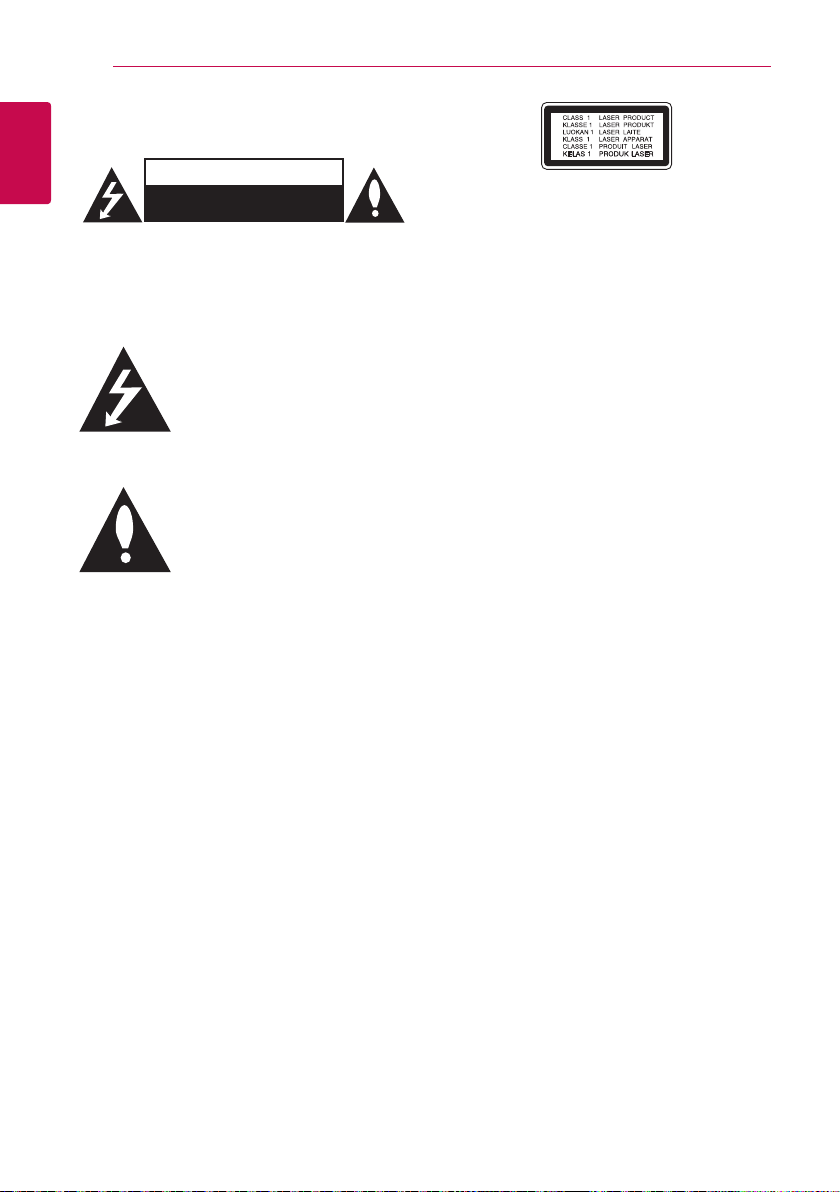
Početak2
Sigurnosne informacije
1
Početak
OPREZ: KAKO BISTE SMANJILI RIZIK OD STRUJNOG
UDARA NE SKIDAJTE POKLOPAC (ILI ZADNJU
PLOČU). UREĐAJ NEMA DIJELOVE KOJE KORISNIK
MOŽE SERVISIRATI. SERVISIRANJE PREPUSTITE
dovoljno velik da za osobe predstavlja opasnost od
strujnog udara.
pisanim materijalima koji prate uređaje.
UPOZORENJE: U CILJU SPREČAVANJA OPASNOSTI
OD POŽARA ILI STRUJNOG UDARA, ČUVAJTE
PROIZVOD OD KIŠE I VLAGE.
UPOZORENJE: Ne postavljajte ovu opremu u
zatvorenim prostorima kao što su zatvorene police
za knjige i slično.
OPREZ: Ne zatvarajte otvore za ventilaciju. Uređaj
instalirajte u skladu s uputama proizvođača.
Utori i otvori na kućištu su namijenjeni za ventilaciju
i osiguravaju pouzdan rad uređaja štiteći ga od
pregrijavanja. Otvori se ne smiju nikada zatvoriti
stavljanjem uređaja na krevet, fotelju, tepih ili neku
drugu sličnu površinu. Uređaj se ne smije stavljati
u ugradbene prostore kao što su police za knjige ili
ormari osim u slučaju kada je osigurana kvalitetna
ventilacija ili u slučaju kada se to predlaže u
priručniku proizvođača.
OPREZ
OPASNOST STRUJNOG
UDARA
KVALIFICIRANOM OSOBLJU.
Znak munje sa simbolom strelice
unutar jednakostraničnog
trokuta upozorava na postojanje
neizoliranog opasnog napona
unutar kućišta uređaja koji je
Znak uskličnika unutar
jednakostraničnog trokuta
upozorava korisnika na prisutnost
važnih informacija za rad i
održavanje (servisiranje) uređaja u
Korištenje upravljačkih funkcija, podešavanja ili
postupaka rada koji nisu istovjetni s ovdje opisanim
postupcima mogu dovesti do opasnog izlaganja
zračenju.
OPREZ u vezi s električnim kabelom
Za većinu uređaja se preporučuje da imaju svoj
zasebni strujni krug napajanja;
Drugim riječima, zidna utičnica s koje se napaja
ovaj uređaj treba biti jedina utičnica na jednom
osiguraču i na tom osiguraču ne smije biti
drugih utičnica. Kako biste bili sigurni provjerite
specikacijsku stranicu ovog priručnika. Ne
preopterećujte utičnice. Preopterećene zidne
utičnice, slabo pričvršćene ili oštećene utičnice,
neispravni produžni kablovi, izlizani električni
kablovi ili kablovi s oštećenom ili napuklom
izolacijom su opasni. Bilo koje od ovih stanja
može dovesti do opasnosti od strujnog udara
ili do požara. S vremena na vrijeme pregledajte
električni kabel vašeg uređaja, a ako pregledom
utvrdite oštećenja ili izlizanost, iskopčajte kabel,
prestanite upotrebljavati uređaj i zamijenite kabel
s točno određenim zamjenskim kabelom kod
vašeg ovlaštenog servisera. Zaštitite električni kabel
od zičkih ili mehaničkih oštećivanja, kao što su
presavijanje, lomljenje, probadanja, priklještenja
vratima ili gaženje preko kabla. Posebnu pažnju
posvetite utikačima, zidnim utičnicama i mjestu na
kojem kabel izlazi iz uređaja. Kod iskapčanja kabela
iz utičnice, uhvatite utikač kabela i iskopčajte ga
iz utičnice. Kod instaliranja proizvoda, pazite da je
utikač lako pristupačan.
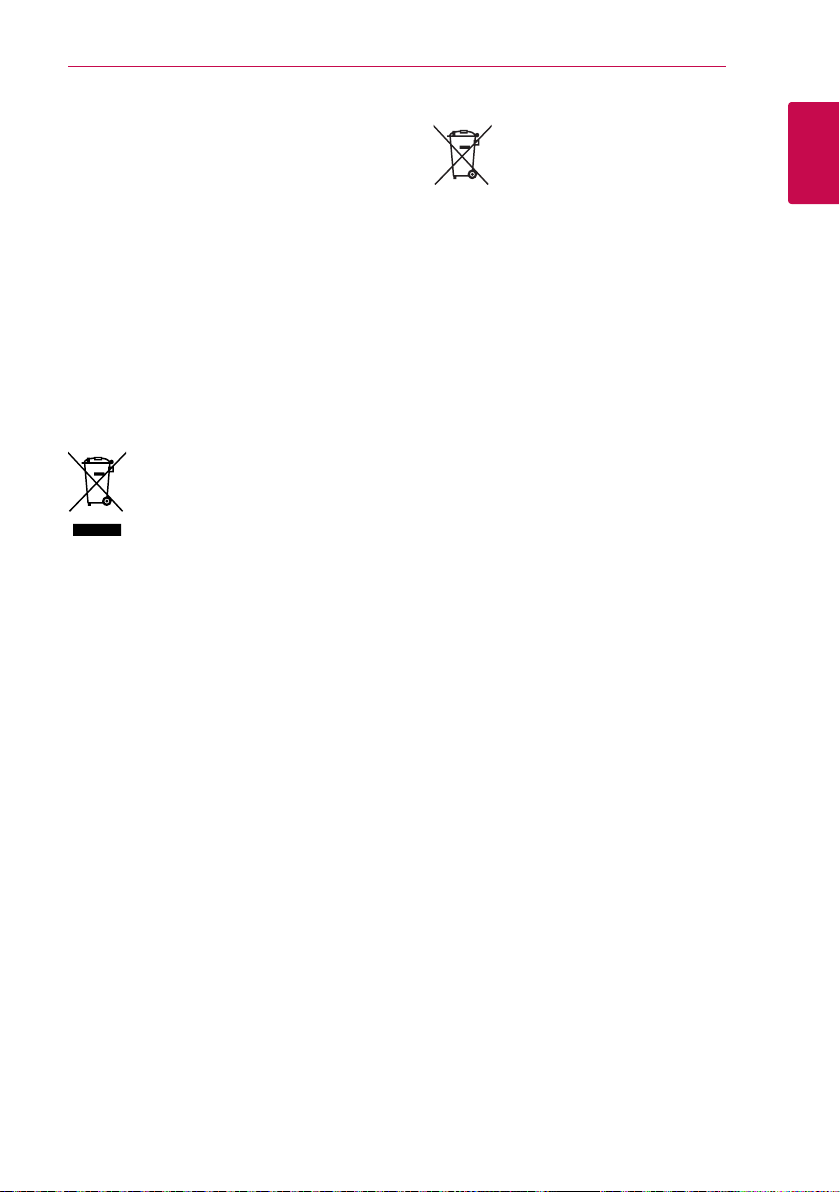
Početak 3
Uređaj je opremljen baterijom ili akumulatorom.
Siguran način vađenja baterije iz uređaja:
Izvadite staru bateriju, slijedite korake obrnutim
redoslijedom u odnosu na stavljanje. U cilju
sprečavanja zagađenja okoline i stvaranja
moguće opasnosti za zdravlje ljudi i životinja,
staru bateriju stavite u odgovarajući spremnik ili
na mjesto određeno za sakupljanje starih baterija.
Baterije ne odlažite zajedno s drugim otpadom.
Preporučujemo korištenje lokalnih, besplatnih
sustava za zbrinjavanje baterija i akumulatora.
Baterija se ne smije izlagati prevelikoj temperaturi
sunca, vatre i drugih izvora topline.
OPREZ: Čuvajte uređaj od vode koja kaplje ili
pljuska, kiše i vlage. Ne odlažite na uređaj predmete
ispunjene vodom kao što su na primjer vaze.
Uklanjanje starog aparata
1. Ako se na proizvodu nalazi simbol
prekrižene kante za smeće, to znači
da je proizvod pokriven europskom
direktivom 2002/96/EC.
2. Električni i elektronski proizvodi
ne smiju se odlagati zajedno s
komunalnim otpadom, već u posebna
odlagališta koja je odredila vlada ili
lokalne vlasti.
3. Pravilno odlaganje starog proizvoda
sprečit če potencijalne negativne
posljedice po okoliš i zdravlje ljudi.
4. Podrobnije informacije o odlaganju
starog proizvoda potražite u gradskom
uredu, službi za odlaganje otpada ili u
trgovini u kojoj ste kupili proizvod.
Odlaganje starih baterija/akumulatora na otpad
1. Kada su baterije/akumulatori za vaš
uređaj označene prekriženom kantom
za smeće, to znači da se na njih odnosi
Europska direktiva 2006/66/EC.
2. Taj simbol može biti otisnut u
kombinaciji s kemijskim simbolima za
živu (Hg), Kadmij (Cd) ili olovo (Pb) ako
baterija sadrži više od 0,0005% žive,
0,002% kadmija ili 0,004% olova.
3. Sve baterije/akumulatore treba odložiti
zasebno od kućanskog otpada te pri
tome treba koristiti odlagališta koja je
odredila vlada ili lokalna uprava.
4. Ispravno odlaganje starih baterija/
akumulatora doprinijet će sprječavanju
negativnih posljedica po okoliš,
zdravlje životinja i ljudi.
5. Dodatne informacije o odlaganju
starih baterija/akumulatora zatražite od
gradske uprave, službe za zbrinjavanje
otpada ili trgovine u kojoj ste proizvod
kupili.
1
Početak
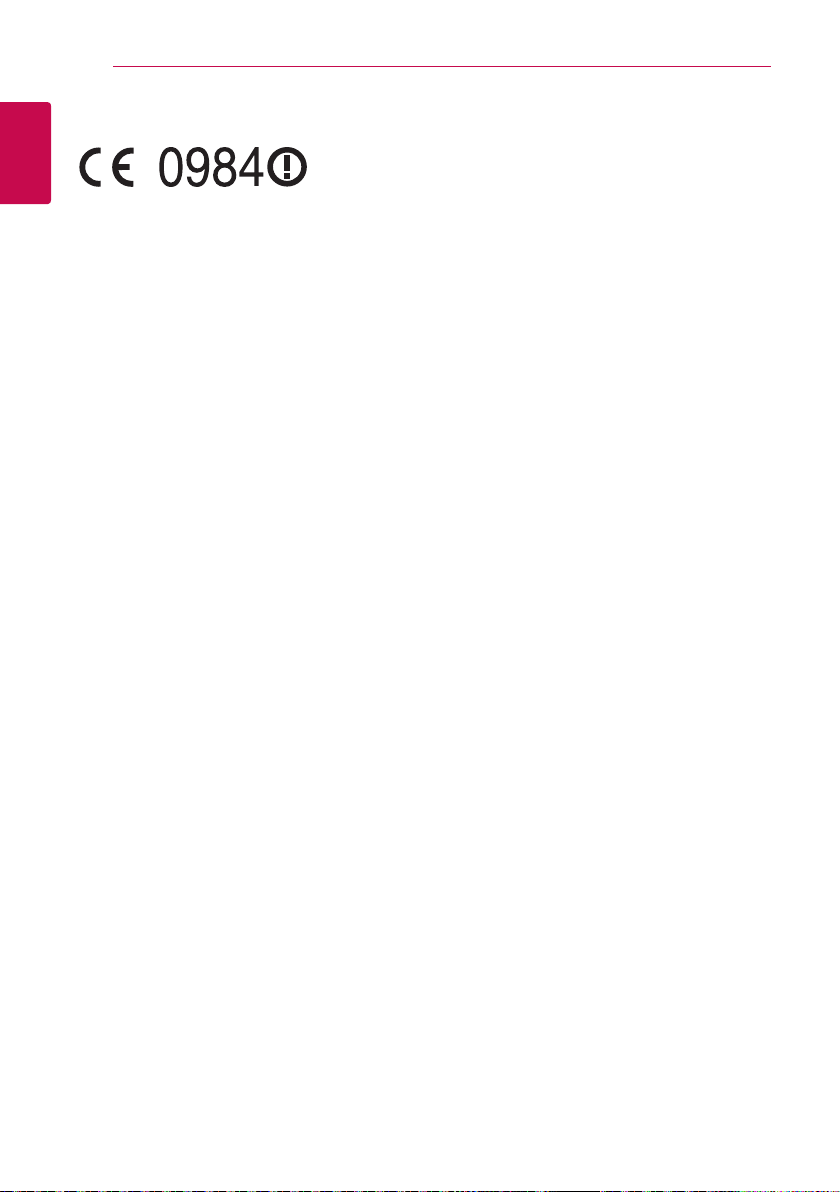
Početak4
Napomena Europske zajednice za bežični
proizvod
1
LG Electronics izjavljuje da ovaj/ovi uređaj(i)
Početak
udovoljava(ju) osnovnim zahtijevima i drugim
mjerodavnim odredbama Direktiva 1999/5/EC,
2004/108/EC, 2006/95/EC, 2009/125/EC i 2011/65/
EU.
Molimo kontaktirajte sljedeću adresu za dobivanje
kopije DoC-a (Deklaracija o usklađenosti).
Za usklađenost proizvoda kontaktirajte ured:
LG Electronics Inc.
EU Representative, Krijgsman 1,
1186 DM Amstelveen, The Netherlands
yImajte na umu kako se NE radi o mjestu za
kontakt s Korisničkom službom. Za informacije o
Korisničkoj službi pogledajte jamstveni list ili se
obratite trgovcu od kojega ste kupili proizvod.
Samo za upotrebu u zatvorenim prostorima.
Izjava o izloženosti RF zračenju
Ova oprema treba biti instalirana i raditi uz
minimalnu udaljenost od 20 cm između radijatora i
vašeg tijela.
Napomena o autorskim pravima
yBudući da je AACS (Advanced Access Content
System (Sustav za napredni pristup sadržaju))
odobren kao sustav za zaštitu sadržaja za Blu-ray
disk format, koji se koristi slično kao CSS (Content
Scramble System (Sustav za kodiranje sadržaja))
za DVD format, postavljena su određena
ograničenja za reprodukciju, izlaz analognog
signala i sl., za AACS zaštićene sadržaje. Rad
ovog proizvoda i ograničenja ovog proizvoda se
mogu razlikovati ovisno o vremenu kupnje jer ta
ograničenja AACS može usvojiti i/ili promijeniti
nakon proizvodnje proizvoda.
yOsim toga, BD-ROM Mark i BD+ se dodatno
koriste kao sustavi za zaštitu sadržaja za Bluray disk formata, koji postavljaju određena
ograničenja uključujući ograničenja reprodukcije
za BD-ROM Mark i/ili BD+ zaštićene sadržaje. Za
dodatne informacije o AACS-u, BD-ROM znaku,
BD+, ili o ovom proizvodu, molimo kontaktirajte
LG servisni centar za korisnike.
yBrojni HD DVD/BD-ROM/DVD diskovi su kodirani
sa zaštitom protiv kopiranja. Zbog toga, player
možete priključiti samo na vaš TV, ne i na vaš
video rekorder. Priključivanje na video rekorder
imat će za posljedicu prikaz izobličene slike s
diskova koji imaju zaštitu protiv kopiranja.
yOvaj proizvod u sebi sadrži tehnologiju zaštite
autorskih prava koja je zaštićena patentima SAD-a
i drugim pravima na intelektualno vlasništvo.
Ovaj proizvod u sebi sadrži tehnologiju zaštite
autorskih prava koja je zaštićena patentima
SAD-a i drugim pravima na intelektualno
vlasništvo. Upotrebu tih tehnologija za zaštitu
autorskih prava mora odobriti Rovi Corporation,
i može se koristiti samo za kućnu upotrebu i
druge ograničene načine gledanja, osim ako to
tvrtka Rovi Corporation nije drugačije odobrila.
Zabranjeno je rastavljanje uređaja i otkrivanje
obrnutog redoslijeda proizvodnje.
yPrema zakonima o zaštiti autorskih prava
SAD-a i drugih zemalja, neovlašteno snimanje,
upotreba, prikazivanje, distribucija ili revizija
televizijskih programa, video traka, HD DVD-a,
BD-ROM diskova, DVD-a, CD-a i drugih materijala
može podlijegati građanskoj i /ili krivičnoj
odgovornosti.
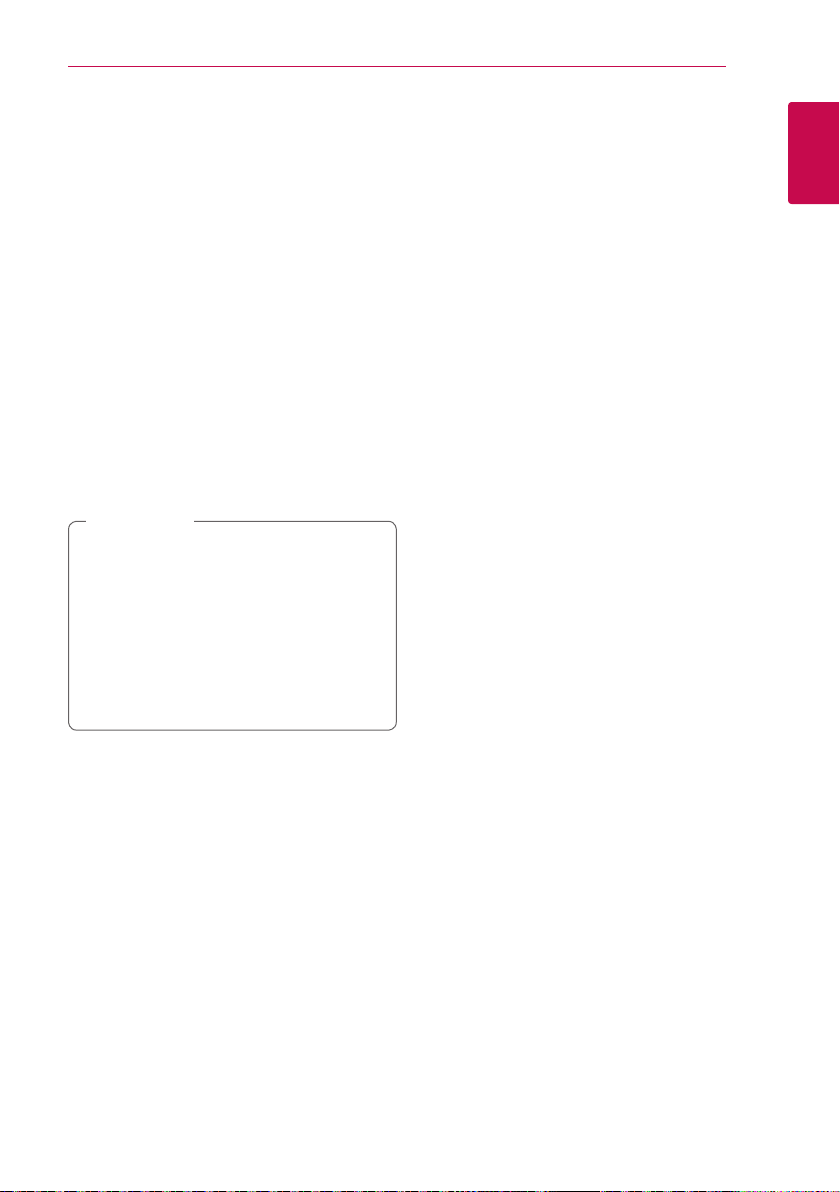
Važna napomena za sustav TV boja
Sustav boja ovog playera se razlikuje prema vrsti
trenutno reproduciranih diskova.
Na primjer, kada player reproducira disk snimljen
pomoću NTSC sustava boja, slika se prosljeđuje kao
NTSC signal.
Samo TV s višestrukim sustavom boja može primati
sve signale s ovog playera.
yAko imate TV s PAL sustavom boja, kada koristite
diskove ili video sadržaje snimljene u NTSC
sustavu, vidjet ćete samo izobličene slike.
yTV s višestrukim sustavom boja automatski
mijenja sustav boja prema ulaznim signalima. U
slučaju da se sutav boja ne mijenja automatski,
isključite i uključite TV kako bi na zaslonu gledali
normalnu sliku.
yČak i kada se TV zaslonu pravilno prikazuje slika
diska snimljenog u NTSC sustavu boja, snimljeni
zapis sadržaja na rekorderu neće biti pravilan.
Oprez
>
yDugotrajno gledanje 3D sadržaja može
izazvati omamljenost i umor.
yGledanje lma u 3D modusu se ne
preporučuje nestabilnim osobama, djeci i
ženama u drugom stanju.
yAko tijekom gledanja 3D sadržaja osjetite
glavobolju, umor ili omamljenost izrazito
preporučujemo da prekinete reprodukciju i
odmorite se sve dok se ne osjetite dobro.
Početak 5
1
Početak
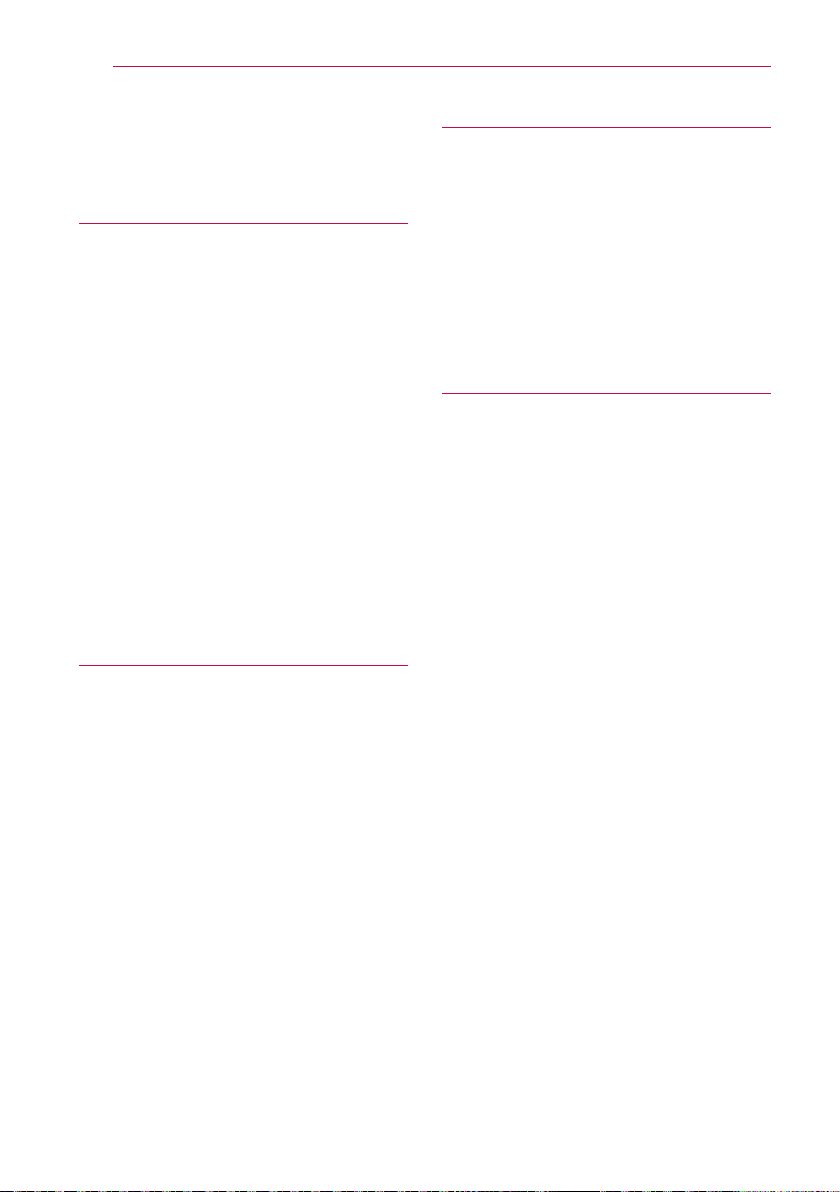
Sadržaj6
Sadržaj
1 Početak
2 Sigurnosne informacije
8 Uvod
8 – Diskovi za reprodukciju i simboli
korišteni u ovom priručniku
9 – O “7” simbolu na zaslonu
9 – Regionalni kod
9 – Odabir sustava
10 Daljinski upravljač
11 Prednja ploča
11 Zadnja ploča
12 Postavljanje sustava
13 Priključivanje zvučnika
13 – Priključivanje zvučnika na svirač
13 – Spajanje stražnjeg zvučnika na bežični
prijemnik
14 Priključak za bežične zvučnike
14 – Ručno spajanje bežičnih zvučnika
2 Spajanje
15 Priključivanje na TV
16 – Što je SIMPLINK?
16 – ARC (Audio Return Channel) funkcija
16 – Podešavanje rezolucije
17 Priključivanje antene
18 Priključivanje vanjskog uređaja
18 – AUX priključivanje
18 – OPTICAL IN priključak
19 – HDMI IN 1/2 priključivanje
20 Priključivanje na vašu kućnu mrežu
20 – Kabelsko priključivanje na mrežu
21 – Podešavanje kabelske mreže
22 – Bežično priključivanje na mrežu
22 – Podešavanje bežične mreže
3 Postavke sustava
25 Početne postavke
26 Postavke
26 – Podešavanje postavki
27 – [MREŽA] izbornik
28 – [ZASLON] izbornik
29 – [JEZIK] izbornik
30 – [AUDIO] izbornik
31 – [ZAKLJUČAJ] izbornik
32 – [DRUGO] izbornik
4 Rad
34 Efekt zvuka
34 3D zvučni efekt
35 Prikaz početnog zaslona
35 – Uporaba [Početna] izbornika
35 – Uporaba Smart Share funkcije
36 Reprodukcija putem povezanih uređaja
36 – Reproduciranje sadržaja diska
36 – Reprodukcija Blu-ray 3D diska
37 – Reprodukcija datoteke s diska/USB
uređaja
38 – Reprodukcija datoteke s mrežnog
poslužitelja
39 Spajanje na poslužitelj kućne mreže za
osobno računalo
39 – Instaliranje softvera Nero MediaHome
4 Essentials
39 – Dijeljenje datoteka i mapa
40 – O Nero MediaHome 4 Essentials
40 – Zahtjevi za sustav
41 Općenita reprodukcija
41 – Osnovne operacije za video i audio
sadržaj
41 – Osnovne operacije za foto sadržaj
41 – Upotreba izbornika diska
42 – Nastavljanje reprodukcije
42 – Memoriranje zadnje scene
43 Zaslonski prikaz
43 – Kontrola reprodukcije videozapisa
44 – Kontrola prikaza fotografija
45 Napredna reprodukcija
45 – Ponavljanje reprodukcije
45 – Ponavljanje određenog dijela
45 – Reprodukcija od odabranog vremena
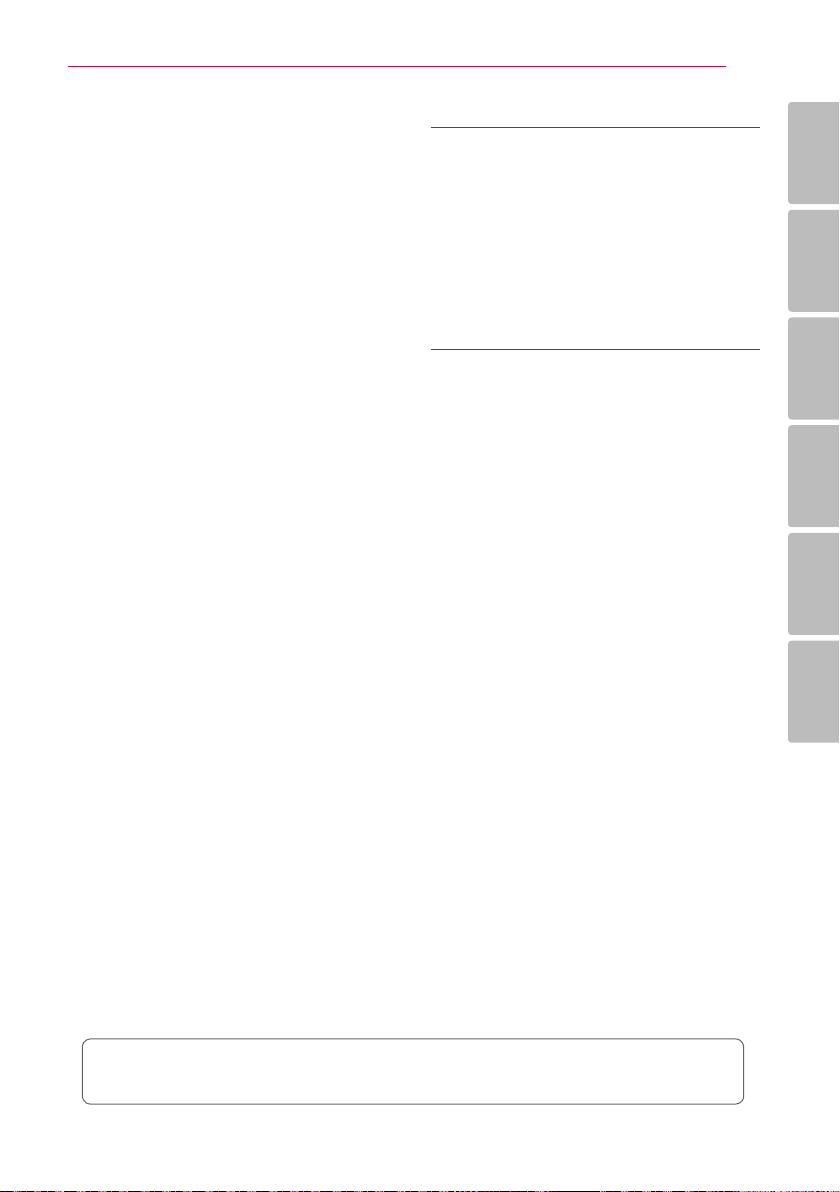
Sadržaj 7
46 – Odabir jezika podnaslova
46 – Slušanje različitih zvukova
46 – Gledanje iz drugog kuta
46 – Promjena omjera visine i širine TV
slike
47 – Mijenjanje stranice šifre podnaslova
47 – Promjena moda slike
47 – Prikaz informacija o sadržaju
48 – Mijenjanje prikaza popisa sadržaja
48 – Odabir datoteke podnaslova
49 – Slušanje glazbe tijekom prikaza slika u
nizu
49 – Pretvaranje 2D sadržaja u 3D
50 Napredne funkcije
50 – Veza Wi-Fi Direct™
51 – Uživanje u Miracast™
51 – Uživanje u BD-Live™ funkciji
52 – Snimanje audio CD-a
52 – Snimanje s FM radija ili AUX izvora
53 – LG Tag On
53 – LG AV Remote
54 – Prikazivanje informacija u Gracenote
Media Database bazi podataka
55 Reprodukcija iPoda
55 – Uživanje u iPodu na zaslonu
55 – Enjoying the iPod IN mode
57 Rad s radijem
57 – Slušanje radija
57 – Pohranjivanje radio-postaja
57 – Brisanje spremljene postaje.
57 – Brisanje svih spremljenih postaja
57 – Poboljšanje lošeg FM prijema.
57 – Vidi informacije o radio postaji
58 Uporaba USB tipkovnice ili miša
58 Korištenje funkcije Premium
59 Korištenje LG Smart World
59 – Prijava
60 – Pretraživanje internetskog sadržaja
60 Korištenje izbornika My Apps
61 Upotreba Bluetooth tehnologije
61 – Slušanje glazbe pohranjene na
Bluetooth uređajima
5 Rješavanje problema
63 Rješavanje problema
63 – Općenito
64 – Mreža
65 – Slika
65 – Zvuk
65 – Podrška korisnicima
65 – Napomena o softveru otvorenog koda
6 Dodatak
66 Upravljanje TV-om pomoću
66 – Podešavanje daljinskog za upravljanje
s TV-om
67 Ažuriranje mrežnog softvera
67 – Obavijest o mrežnom ažuriranju
67 – Ažuriranje softver
69 Dodatne informacije
69 – Zahtjevi za datoteke
70 – AVCHD (Advanced Video Codec
High Definition Napredni video kodek
visoke rezolucije)
71 – O DLNA
71 – Određeni sistemski zahtjevi
71 – Napomene o kompatibilnosti
72 Specifikacije Audio izlaza
73 Popis kodova zemalja
74 Popis kodova jezika
75 Robne marke i licence
78 Specifikacije
82 Održavanje
82 – Rukovanje uređajem
82 – Napomene o diskovima
83 Važne informacije vezane za mrežne
usluge
1
2
3
4
5
6
Sadržaj ovih uputa može se razlikovati od funkcija uređaja za reprodukciju, što ovisi o instaliranom
softveru ili pružatelju usluga.
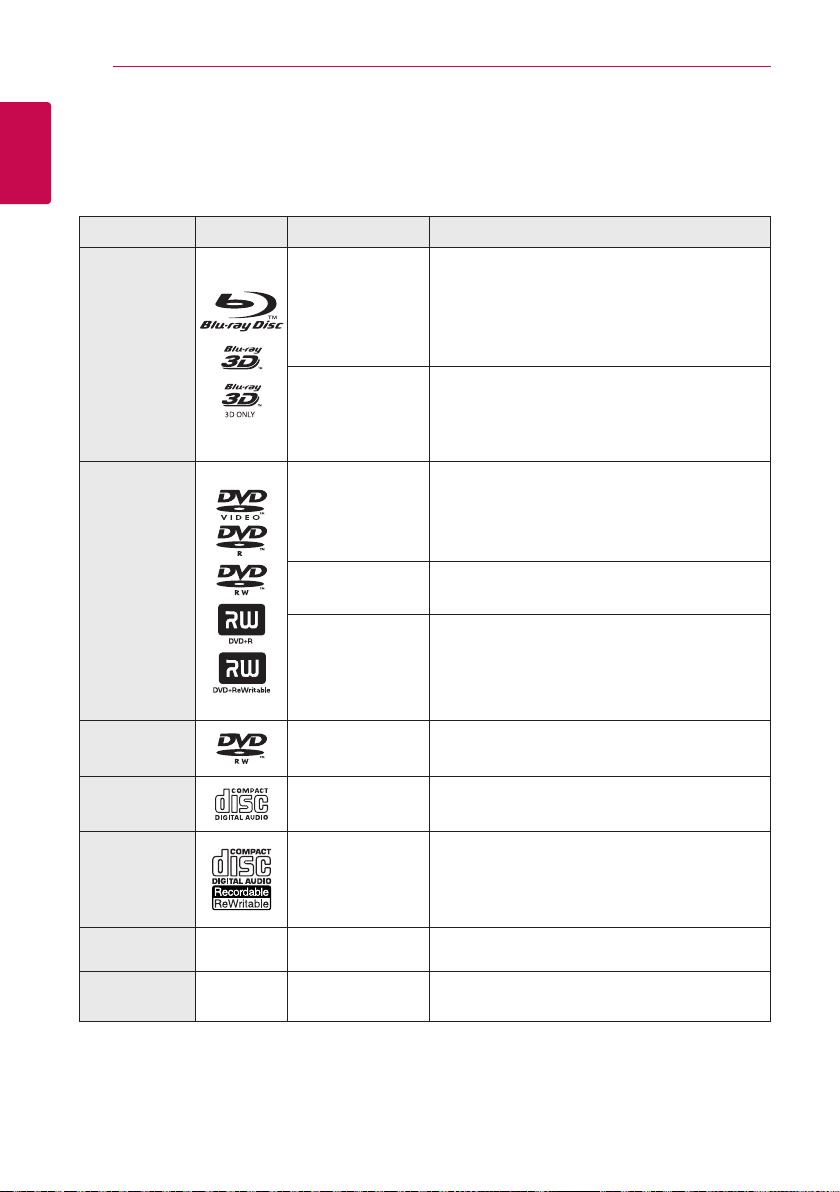
Početak8
Uvod
1
Diskovi za reprodukciju i simboli korišteni u ovom priručniku
Početak
Mediji/izraz Logo Simbol Opis
yDiskovi kao što su lmovi koji se mogu kupiti ili
iznajmiti.
yBlu-ray 3D” diskovi i “Blu-ray 3D ONLY” diskovi
yBD-R/RE diskovi koji su snimljeni u BDAV
formatu.
yBD-R/RE diskovi koji sadrže lmske, glazbene ili
foto datoteke.
yISO 9660+JOLIET, UDF i UDF Bridge format
yDiskovi kao što su lmovi koji se mogu kupiti ili
iznajmiti.
ySamo u video modusu i nalizirani.
yTakođer podržava dvoslojni disk.
Finalizirani AVCHD format
yDVD±R/RW diskovi koji sadrže lmske, glazbene
ili foto datoteke.
yISO 9660+JOLIET, UDF i UDF Bridge format
Blu-ray
DVD-ROM
DVD-R
DVD-RW
DVD+R
DVD+RW
(12 cm)
e
y
u
i
r
o
y
u
i
DVD-RW (VR)
(12 cm)
Audio CD
(12 cm)
CD-R/RW
(12 cm)
Napomena –
Oprez –
r
t
y
u
i
,
>
Samo u VR modusu i nalizirani.
Audio CD
yCD-R/RW diskovi koji sadrže audio naslove,
lmske, glazbene ili foto datoteke.
yISO 9660+JOLIET, UDF i UDF Bridge format
Označava posebne upute i radne značajke.
Ukazuje na opreze za sprečavanje mogućih šteta
od nepravilne upotrebe.
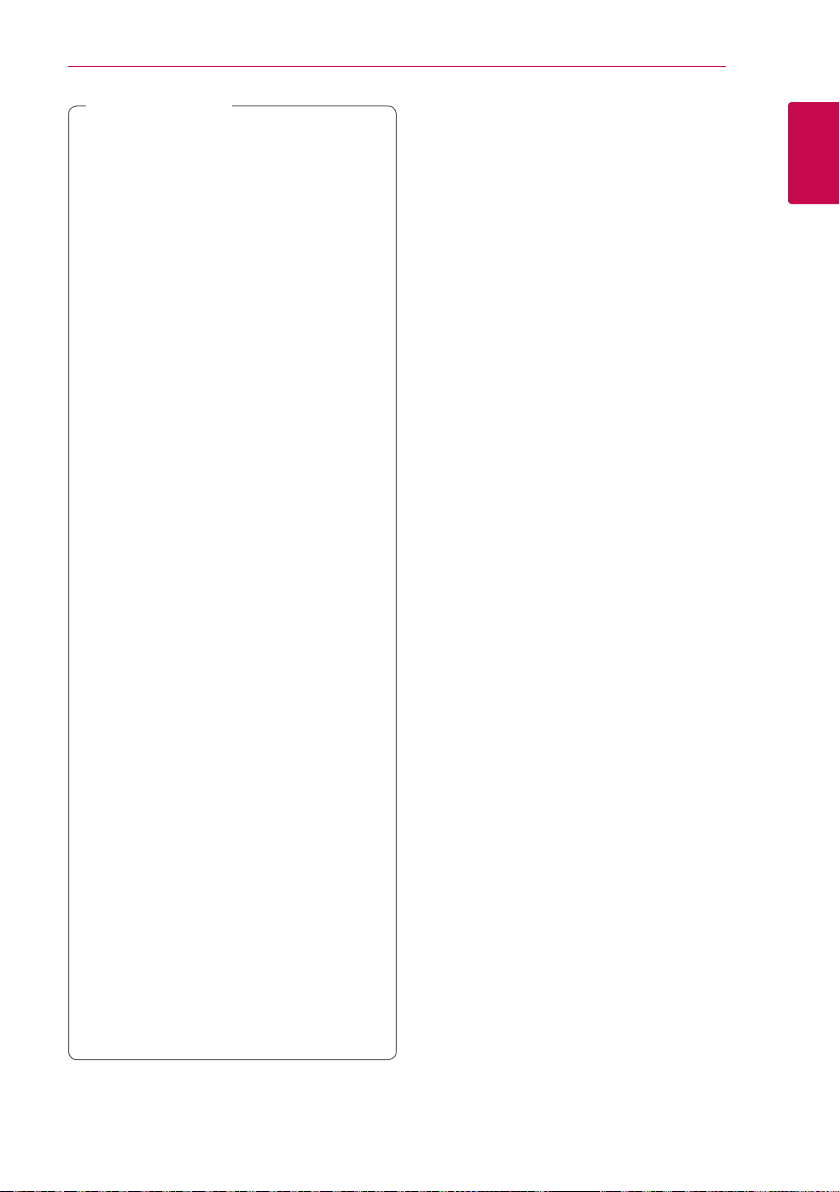
Napomena
,
yOvisno o uvjetima opreme za snimanje ili
samog CD-R/RW (ili DVD±R/RW ) diska, neki
CD-R/RW (ili DVD±R/RW ) diskovi neće se
moći reproducirati na uređaju.
yOvisno o softveru za snimanje i naliziranje,
neki snimljeni diskovi (CD-R/RW, DVD±R/
RW ili BD-R/RE) se možda neće moći
reproducirati.
yBD-R/RE, DVD±R/RW i CD-R/RW diskovi koji
su snimljeni pomoću osobnog računala ili
DVD ili CD Rekordera se možda neće moći
reproducirati ako je disk oštećen ili prljav, ili
ako na lećama rekordera ima nečistoća ili
kondenzacije.
yAko disk snimate pomoću osobnog
računala, čak i ako je disk snimljen u
kompatibilnom formatu, postoje slučajevi
u kojima možda neće doći do reprodukcije
zbog postavki u softveru programa s kojim
je snimljen disk. (Provjerite s proizvođačem
softvera za detaljnije informacije.)
yOvaj rekorder zahtijeva od diskova i
snimanja ispunjavanje određenih tehničkih
standarda kako bi se postigla optimalna
kvaliteta reprodukcije.
yPrije-snimljeni DVD-i su automatski
podešeni na ove standarde. Postoji
mnogo različitih vrsta formata diskova za
snimanje (uključujući CD-R koji sadrži MP3
datoteke), a oni zahtijevaju neke postojeće
uvjete (pogledajte gore) kako bi osigurali
kompatibilnu reprodukciju.
yKorisnici moraju znati da je potrebno
dopuštenje za preuzimanje MP3 / WMA
datoteka i glazbe s interneta. Naša
kompanija nema nikakvih prava garantirati
takvo dopuštenje. Dopuštenje je potrebno
tražiti od vlasnika autorskih prava.
yKod formatiranja diskova s višestrukim
zapisivanjem, opciju za formatiranje diska
je potrebno postaviti na [Mastered] kako bi
disk bio kompatibilan s LG playerima. Kada
opciju postavite na Live System, disk nećete
moći koristiti na LG playeru. (Mastered/Live
File System : Sustav formatiranja diska za
Windows Vistu.)
Početak 9
O “7” simbolu na zaslonu
Tijekom rada se na vašem TV zaslonu može prikazati
simbol “7” koji pokazuje da funkcija objašnjena
u ovom priručniku za vlasnika nije moguća za
određeni medij.
Regionalni kod
Regionalni kod za ovaj uređaj otisnut je na dnu
proizvoda. Uređaj može reproducirati samo BDROM ili DVD diskove s oznakom kao i na zadnjoj
strani uređaja ili s oznakom “ALL”.
Odabir sustava
Pritisnite B (OPEN/CLOSE) kada je disk umetnut in
ne vadite disk. Pritisnite i držite M (PAUSE) duže od
pet sekundi dok se u prozoru na zaslonu prikazuje
[OPEN].
1
Početak
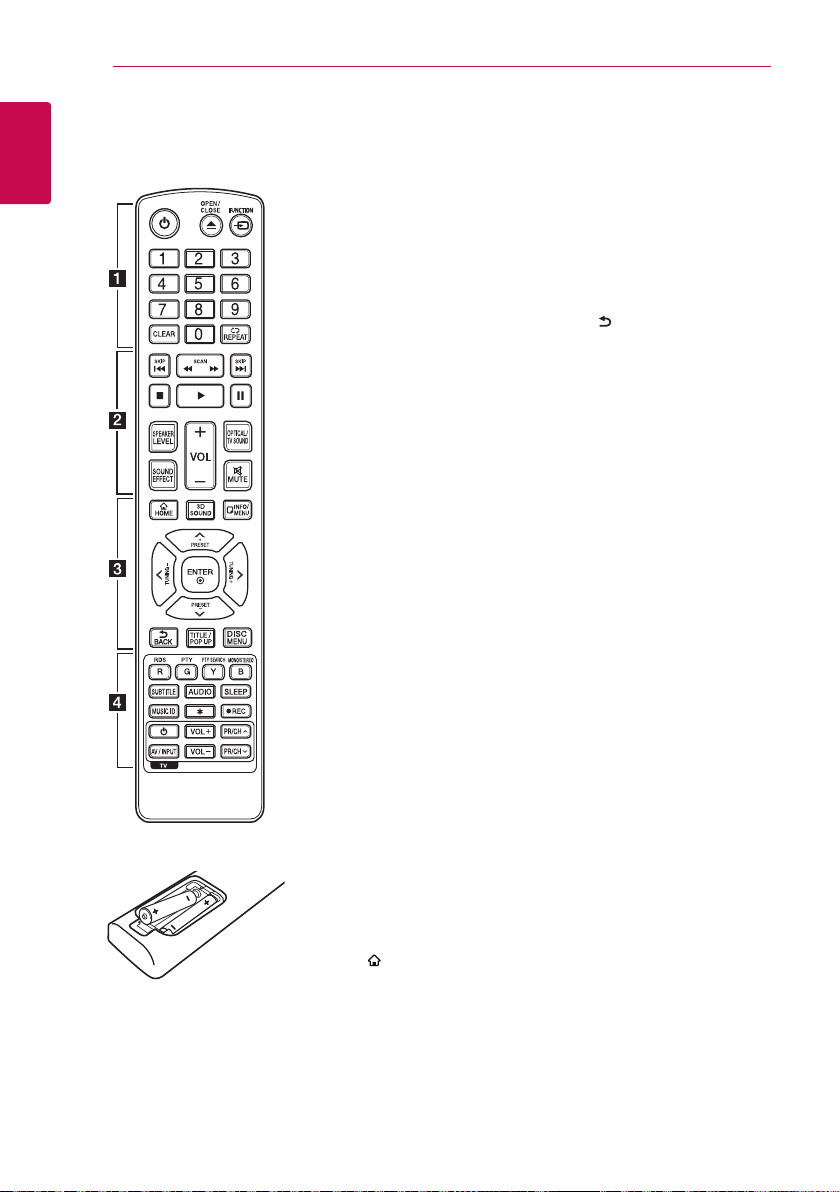
Početak10
Daljinski upravljač
1
Početak
Instaliranje baterije
Skinite poklopac za baterije na
zadnjoj strani daljinskog upravljača
i umetnite dvije R03 (veličina AAA)
baterije s pravilno postavljenim 4
i 5 polovima.
• • • • • • a • • • • • •
(POWER): Uključuje ili
1
isključuje uređaj.
(OPEN/CLOSE): Služi za
B
izbacivanje i umetanje diska.
FUNCTION: Mijenja način ulaza.
0-9 brojčane tipke: Odabire
brojčane opcije u izborniku.
CLEAR: Uklanja broj prilikom
postavljanja lozinke ili mrežne
veze.
REPEAT (h): Ponavlja željeni
dio ili sekvencu.
• • • • • • b • • • • •
c/v
naprijed.
C/V
ili prethodno poglavlje / snimku /
datoteku.
Z
reprodukciju.
z
reprodukciju.
M
SPEAKER LEVEL: Postavlja
glasnoću za željeni zvučnik.
SOUND EFFECT: Postavlja način
rada zvučnog efekta.
VOL +/-: Podešava glasnoću
zvučnika.
OPTICAL/TV SOUND: Mijenja
način ulaza u optički izravno.
MUTE: Isključuje zvuk uređaja.
• • • • • • c • • • • •
HOME ( ): Otvara ili zatvara
početni izbornik [Početna].
3D SOUND: Odabire 3D modus
zvučnog efekta.
INFO/MENU (m): Otvara ili
zatvara prikaz na zaslonu (OSD).
Tipke smjerova: Odabiru opciju u
izborniku.
(SCAN): Traži unazad ili
(SKIP): Ide na sljedeće
(STOP): Zaustavlja
(PLAY): Započinje
(PAUSE): Pauzira reprodukciju.
PRESET +/-: Odabir radio
programa.
TUNING +/-: Podešavanje željenih
radio postaja.
ENTER (b): Potvrđuje odabir
izbornika.
BACK ( ): Izlazak iz izbornika ili
povratak na prethodni zaslon.
TITLE/POPUP: Prikazuje izbornik
DVD naslova ili BD-ROM popup
izbornik, ako je to moguće.
DISC MENU: Otvara izbornik na
disku.
• • • • • • d • • • • •
Tipke u boji (R, G, Y, B):
- Koristite za kretanje BD-ROM
izbornikom. Također, koriste
se kao prečaci za određene
izbornike.
- B tipka: Odabire mono/stereo u
FM načinu rada.
RDS: Podatkovni radio sustav.
PTY: Pregled vrste RDS programa.
PTY SEARCH:
Pretražuje vrste programa.
SUBTITLE: Odabir jezika
podnaslova.
AUDIO: Odabir jezika zvučnih
zapisa ili audiokanala.
SLEEP: Postavlja određeno
vrijeme nakon kojeg će se uređaj
automatski isključiti.
MUSIC ID: Kada je priključen
na mrežu, može prikazivati
informacije o trenutnoj pjesmi
tijekom reprodukcije lma.
: Ova tipka nije omogućena.
?
(REC): Snima s Audio CD-a, FM
X
radija i AUX izvora na USB.
Tipke za upravljanje TV-om:
Pogledajte stranicu 66.
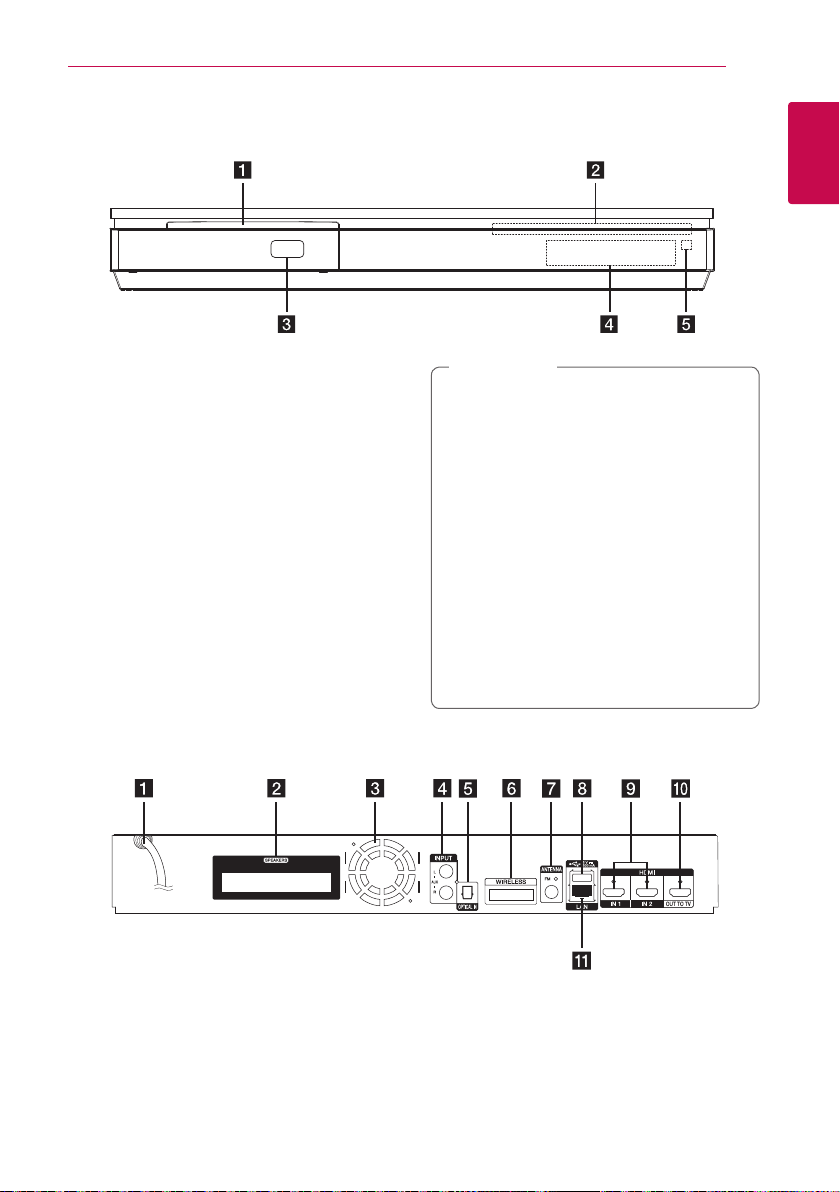
Prednja ploča
Početak 11
1
Početak
Utor za disk
a
Tipke za rukovanje
b
(OPEN/CLOSE)
R
(PLAY / PAUSE)
T
(STOP)
I
F (Function)
Mijenja izvor ulaza ili funkciju.
VOL. -/+
/I (POWER)
1
iPod/ iPhone/ iPad/ USB priključak
c
Prozor zaslona
d
Senzor daljinskog upravljača
e
Zadnja ploča
Oprez
>
Predostrožnost kod upotrebe dodirnih tipki
yKoristite tipke na dodir s čistim i suhim
rukama.
- U vlažnoj okolini obrišite vlagu s tipki za
dodir prije uporabe.
yNe pritišćite tipke na dodir prejako da biste
ih natjerali da rade.
- Ako ih pritisnete prejako, to može oštetiti
osjetilo tipki na dodir.
yPritisnite tipku koju želite kako biste ispravno
pokrenuli odgovarajuću funkciju.
yPazite da na tipke na dodir ne prislonite
neki vodljivi materijal kao npr. predmet od
metala. To može dovesti do nepravilnog
rada.
Električni kabel za izmjenični napon
a
Konektori zvučnika
b
Ventilator za hlađenje
c
AUX (L/R) INPUT
d
OPTICAL IN
e
WIRELESS - bežični priključak
f
Antenski priključak
g
USB priključak (za spajanje USB tipkovnice ili
h
miša)
HDMI IN 1/2
i
HDMI OUT TO TV
j
LAN priključak
k
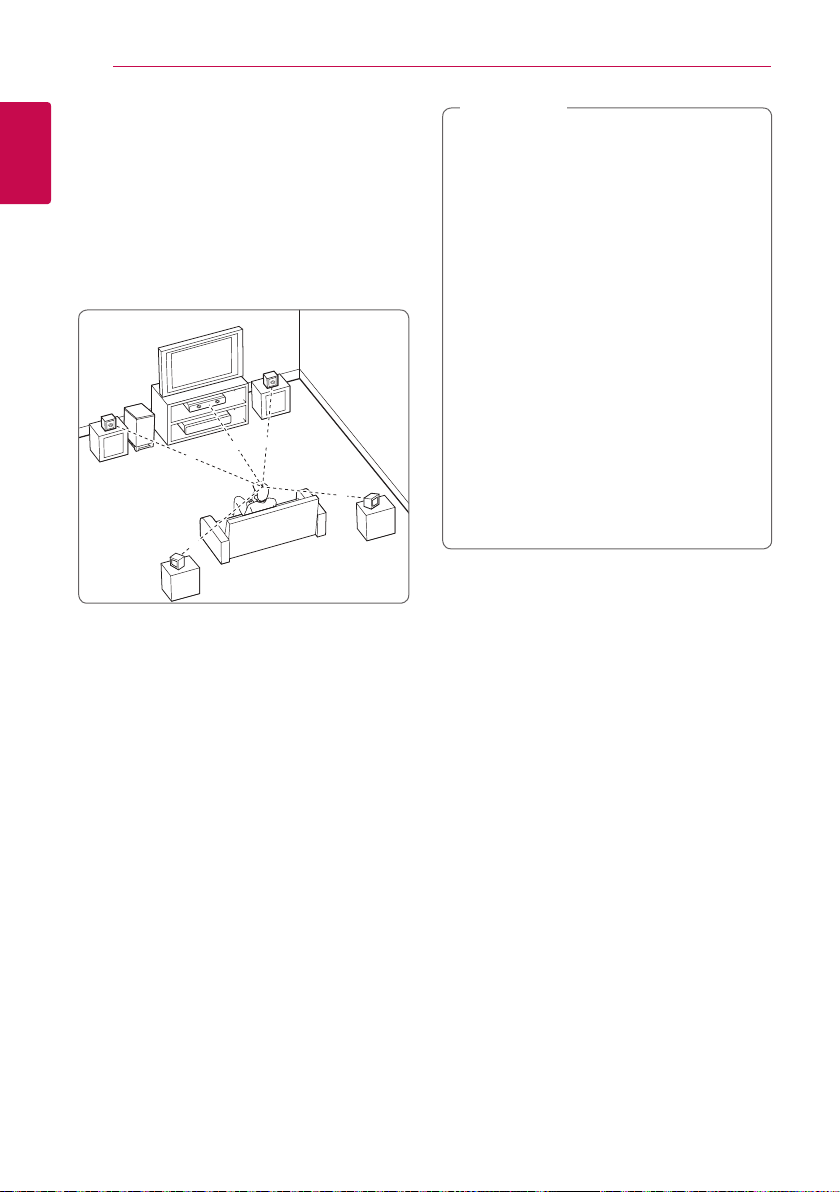
B
DEE
F
A
A
G
C
ABA
A
B
D
E
F
A
A
A
A
A
G
C
DEE
F
A
G
C
B
A
DEE
F
A
G
C
B
DEE
F
A
G
C
DEE
F
A
G
E
EFG
E
F
G
G
Početak12
Postavljanje sustava
Sljedeća slika prikazuje primjer raspoređivanja
sustava. Napominjemo da se slike u ovom
1
priručniku razlikuju od stvarnog uređaja i služe
Početak
samo kao primjer.
Za najbolji mogući surround zvuk, svi zvučnici
izuzev subwoofera trebaju se postaviti na istu
udaljenost od mjesta slušanja (
Prednji lijevi i prednji gornji lijevi zvučnik (L)/
Prednji desni i prednji gornji desni zvučnik
(R):
Prednje zvučnike postavite sa strane monitora ili
zaslona i što je više moguće u ravnini s površinom
zaslona.
Srednji zvučnik:
Srednji zvučnik postavite iznad ili ispod monitora ili
zaslona.
Lijevi surround zvučnik i gornji lijevi
surround zvučnik (L)/
Desni surround zvučnik i gornji desni
surround zvučnik (R):
Ove zvučnike postavite iza vašeg mjesta slušanja i
lagano ih okrenite prema unutra.
Subwoofer:
Položaj subwoofera nije kritičan, jer duboki bas
tonovi nisu jako usmjerivi. Bolje je staviti subwoofer
u blizinu prednjih zvučnika. Zvučnik malo okrenite
prema sredini sobe kako biste smanjili odbijanja
zvuka od zidova.
Uređaj
Oprez
>
yPazite da djeca ne guraju svoje ruke ili
predmete u *otvor zvučnika.
*Otvor zvučnika: Otvor na kućištu zvučnika
za bogat zvuk basa (prilog).
yStavite srednji zvučnik na sigurnu udaljenost
od dosega djece.
U protivnom bi posljedice mogle biti pad
).
zvučnika, osobne ozljede i/ili oštećenja
imovine.
yZvučnici sadrže magnetske dijelove što
može uzrokovati nepravilnosti u prikazu boja
na CRT-u TV zaslonu ili zaslonu PC monitora.
Molimo koristite zvučnike na udaljenosti od
TV zaslona ili zaslona PC monitora.
yPrije upotrebe subwoofera uklonite vinilnu
zaštitu.
yOvaj proizvod je posebno razvijen kako bi
proizvodio efekt 3D zvuka. Drugi zvučnici
možda neće normalno raditi kada se
priključe.
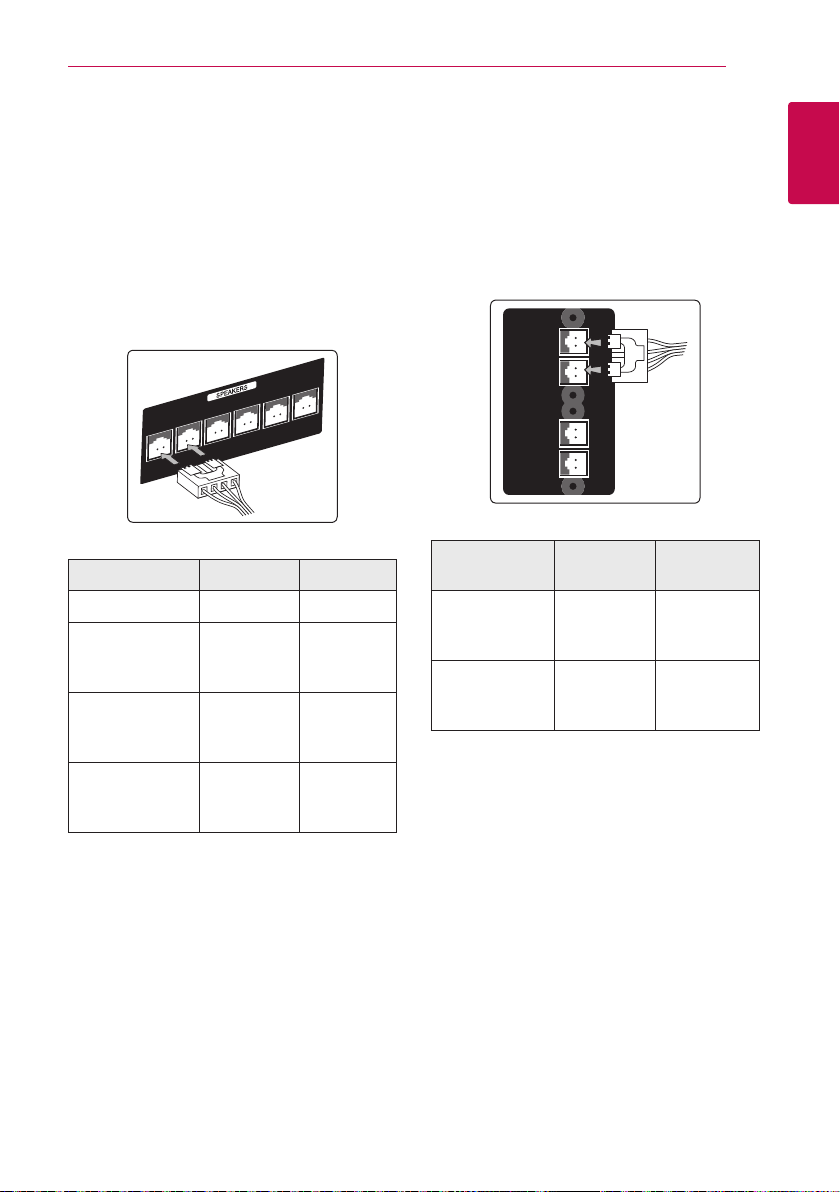
Početak 13
Priključivanje zvučnika
Priključivanje zvučnika na svirač
1. Priključite kablove zvučnika na player.
Priključak svakog zvučnika je označena bojom.
Koristite priključak koji bojom odgovara boji na
zvučniku. Kada kabel zvučnika priključujete na
player, gurnite konektor sve dok ne začujete klik.
Boja konektora Zvučnik Položaj
Zelena Sredina Sredina
Narančasta Subwoofer
Crvena
Bijela
2. Priključite kabel zvučnika na priključak na
zvučniku.
Prednji desni
i prednji
gornji desni
Prednji lijevi
i prednji
gornji lijevi
Bilo koji
prednji
položaj
Naprijed
desno
Naprijed
lijevo
Spajanje stražnjeg zvučnika na bežični prijemnik
Povežite stražnje zvučnike s bežičnim prijemnikom
s kabelima zvučnika.
Za svaki zvučnik koristite odgovarajuću boju
oznake. Kad povezujete kabele zvučnika na bežični
prijemnik, umetnite konektore dok ne čujete zvuk
klik.
Boja oznake /
Boja konektora
Sivo
Plavo
Zvučnik Položaj
Stražnji desni
i stražnji
gornji desni
Stražnji lijevi
i stražnji
gornji lijevi
Straga-desno
Straga-lijevo
1
Početak
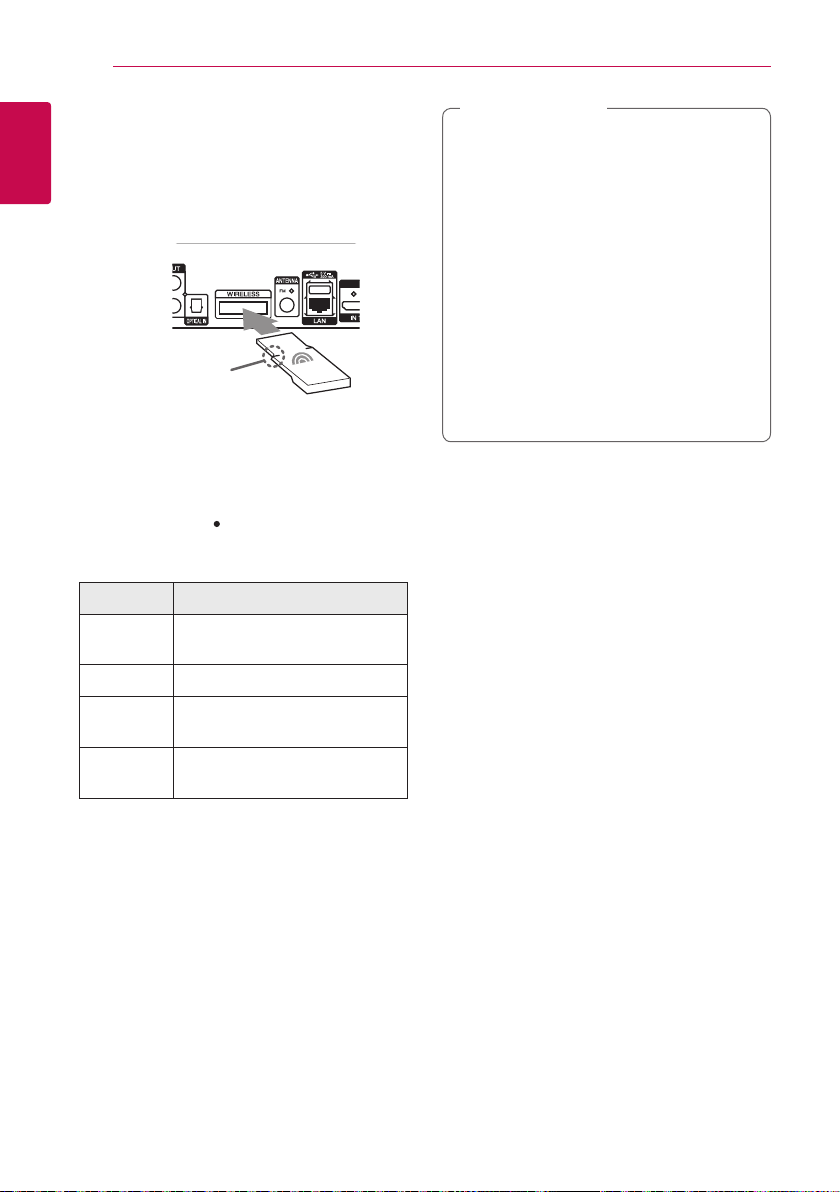
Početak14
Priključak za bežične zvučnike
1
1. Umetnite Wireless TX do označene crte u
Početak
WIRELESS konektor na poleđini uređaja.
Crta
2. Strujni kabel bežičnog prijemnika uključite u
strujnu utičnicu.
3. Kad uključite player, spajanje bežičnih zvučnika
automatski će se dovršiti.
-Kad je spajanje dovršeno, na zaslonu će se
pojaviti ikona ( ).
LED svjetlo bežičnog prijemnika
LED boja Rukovanje
Žuto
(treperi)
Žuta Spajanje je dovršeno.
Crvena
Isključeno
(ne vidi se)
Spajanje nije dovršeno.
Veza je u modu pripravnosti ili nije
uspostavljena.
Strujni kabel nije uključen.
Napomena
,
yNemojte umetati ništa drugo osim Wireless
TX-a namjenjenog baš za ovaj uređaj u
WIRELESS konektor. Jer u protivnom može
doći do oštećenja uređaja ili se kartica neće
moći lako ukloniti.
yMože doći do smetnji ako se u blizini
nalazi proizvod koji proizvodi snažne
elektromagnetske valove. Uklonite uređaj
(bežični prijemnik i glavni uređaj) s tog
mjesta.
yPotrebno je nekoliko sekundi (a možda i
duže) za uspostavu komunikacije između
Wireless TX kartice i bežičnog prijemnika.
yRadni raspon bežične veze j 20 m na
otvorenom.
Ručno spajanje bežičnih zvučnika
Kad spajanje nije dovršeno, povezivanje bežičnog
zvučnika možete podesiti i ručno. Pogledajte
“Priključite bežične zvučnike” na stranici 30.
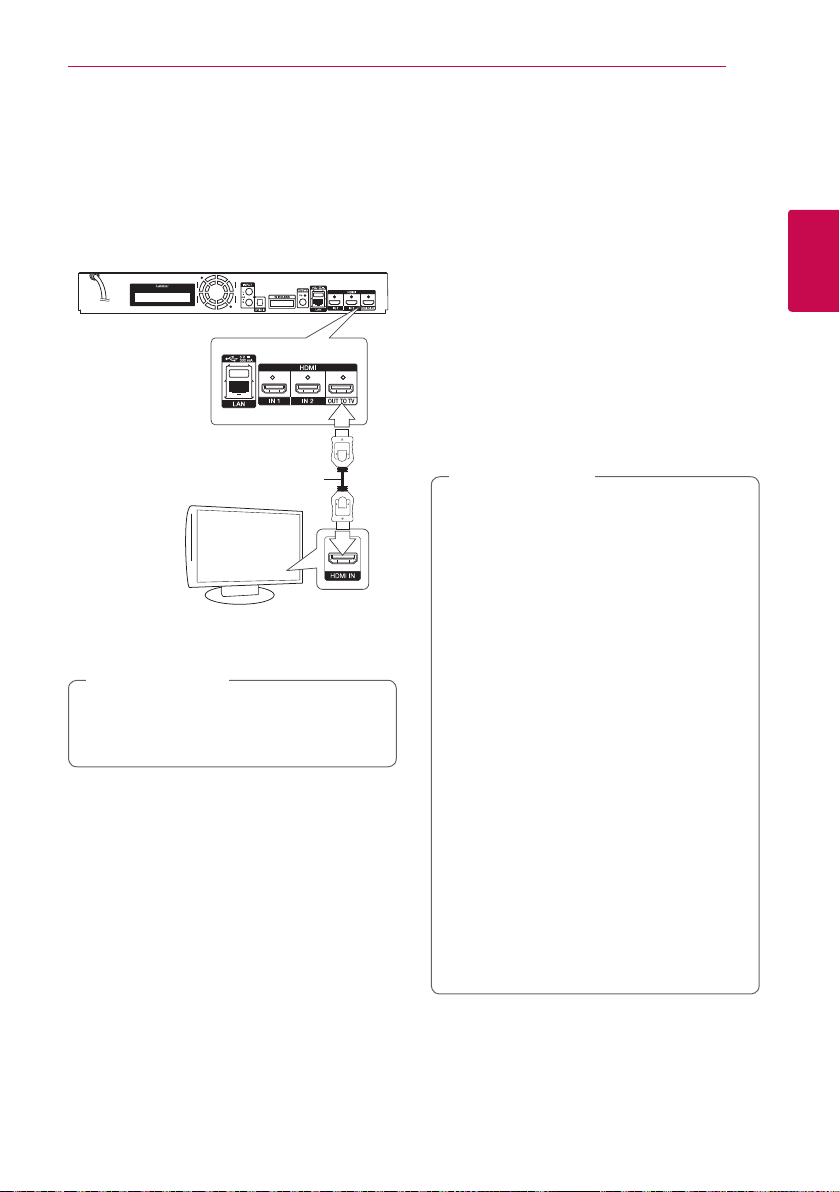
Spajanje 15
Priključivanje na TV
Ako koristite HDMI TV ili monitor, možete ga
priključiti na ovaj player koristeći HDMI kabel (tipa
A, Brzi HDMI™ kabel). Priključite HDMI priključak na
playeru na HDMI priključak na HDMI kompatibilnom
TV-u ili monitoru.
Zadnja strana
uređaja
HDMI
kabel
TV
Postavite TV izvor za HDMI (pogledajte TV priručnik
za vlasnika).
Napomena
,
Molimo pogledajte priručnike za vaš TV, stereo
sustav ili drugu opremu, ako je potrebno, kako
biste napravili najbolje priključivanje.
Dodatne informacije za HDMI
yKada priključite HDMI ili DVI kompatibilni uređaj
obratite pažnju na sljedeće:
-Pokušajte isključiti HDMI/DVI uređaj i ovaj
player. Sljedeće, uključite HDMI/DVI uređaj i
ostavite ga uključenog otprilike 30 sekundi, a
zatim uključite ovaj player.
-Video ulaz za priključeni uređaj je ispravno
postavljen za ovaj uređaj.
-Priključeni uređaj je kompatibilan s 720x576p,
1280x720p, 1920x1080i ili 1920x1080p video
ulazom.
ySvi HDCP kompatibilni DVI uređaji neće raditi s
ovim player-om.
-Slika se neće ispravno prikazati s ne-HDCP
uređajem.
Napomena
,
yAko priključeni HDMI uređaj ne prihvaća
playerov audio izlaz, audio zvuk na HDMI
uređaju može biti izobličen ili možda neće
biti zvuka.
yKada upotrebljavate HDMI priključivanje,
možete mijenjati rezoluciju za HDMI izlaz.
(Pogledajte “Podešavanje rezolucije” na
stranici 16.)
yOdaberite vrstu video izlaza s HDMI OUT
priključka koristeći [HDMI postavke boje]
opciju u [Postavke] izborniku (pogledajte
stranicu 29).
yMijenjanje rezolucije kada je priključivanje
već napravljeno može dovesti do
nepravilnosti u radu. Kako biste riješili
problem isključite player i ponovo ga
uključite.
yKada HDMI priključivanje s HDCP nije
vericirano, TV zaslon će se zacrniti. U tom
slučaju, provjerite HDMI priključivanje ili
iskopčajte HDMI kabel.
yAko se na ekranu vide smetnje ili linije,
molimo provjerite HDMI kabel (dužina je
općenito ograničena na 4,5 m (15 ft.))..
2
Spajanje
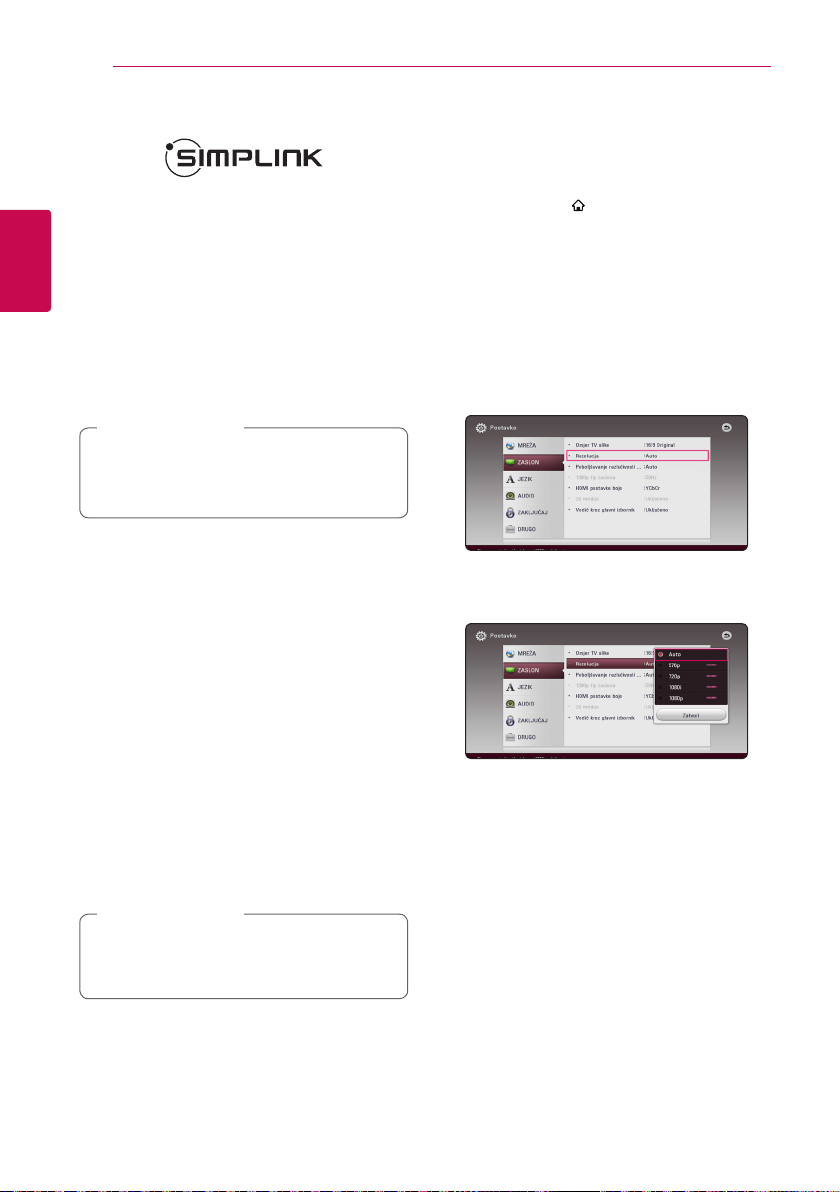
Spajanje16
Što je SIMPLINK?
Nekim funkcijama ovog uređaja može se upravljati
pomoću daljinskog upravljača TV-a, kada su uređaj i
LG TV sa SIMPLINK funkcijom povezani preko HDMI
priključivanja.
Funkcije kojima može upravljati daljinski upravljač
LG TV-a; reprodukcija, pauza, skeniranje, preskakanje,
2
stop, isključivanje i sl.
Spajanje
Pogledajte TV priručnik za vlasnika za detalje o
SIMPLINK funkciji.
LG TV sa SIMPLINK funkcijom ima dolje prikazani
logotip.
Napomena
,
Ovisno o vrsti diska ili stanju reprodukcije, neke
se SIMPLINK operacije mogu razlikovati od
onog što biste željeli ili možda neće raditi.
ARC (Audio Return Channel) funkcija
ARC funkcija omogućuje da TV koji podržava HDMI
šalje audio signal na HDMI OUT ovog uređaja.
Za korištenje ove funkcije:
-Vaš TV mora podržavati HDMI-CEC i ARC funkciju
i HDMI-CEC i ARC mora biti Uključeno.
-Načini postavljanja HDMI-CEC i ARC mogu
se razlikovati ovisno o TV-u. Za detalje o ARC
funkciji, pogledajte TV priručnik.
-Morate koristiti HDMI kabel (tip A, High Speed
HDMI™ kabel s Ethernetom).
-Morate se povezati s HDMI IN koji podržava ARC
funkciju koristeći HDMI OUT na tom uređaju.
-Možete povezati samo jedno kućno kino na TV
kompatibilan s ARC-om.
Napomena
,
Za aktiviranje funkcije [SIMPLINK / ARC]
podesite ovu opciju na [Uključeno]. (stranica
33)
Podešavanje rezolucije
Player omogućuje biranje nekoliko izlaznih
rezolucija za HDMI priključke. Rezoluciju možete
promijeniti pomoću [Postavke] izbornika.
1. Pritisnite HOME ( ).
2. Koristite
pritisnite ENTER (b). Pojavit će se [Postavke]
izbornik.
3. Koristite
opciju, a zatim pritisnite D kako biste prešli na
drugu razinu.
4. Koristite
opciju, a zatim pritisnite ENTER (b) kako biste
prešli na treću razinu.
5. Koristite
rezoluciju, a zatim pritisnite ENTER (b) kako
biste potvrdili odabir.
za odabir [Postavke], a zatim
A/D
kako biste odabrali [ZASLON]
W/S
kako biste odabrali [Rezolucija]
W/S
kako biste odabrali željenu
W/S
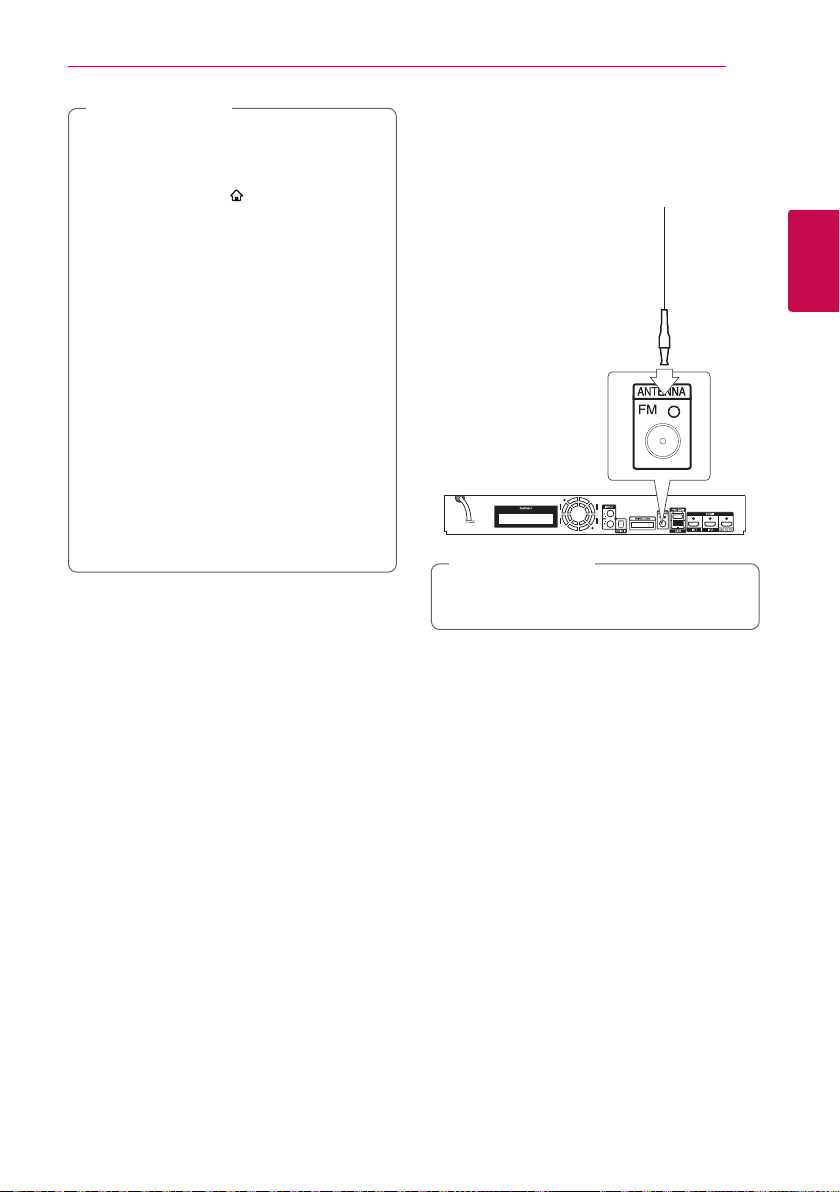
Napomena
,
yAko vaš TV ne prihvaća rezoluciju koju ste
postavili na playeru, rezoluciju možete
postaviti na 576p na sljedeći način:
1. Pritisnite HOME (
HOME.
2. Pritisnite Z (STOP) dulje od 5 sekundi.
yAko ručno odredite rezoluciju, a zatim na TV
priključite HDMI priključak, a vaš ga TV ne
prihvaća, postavka za rezoluciju se postavlja
na [Auto].
yAko odaberete rezoluciju koju vaš TV ne
prihvaća, prikazat će se poruka upozorenja.
Ako nakon mijenjanja rezolucije ne vidite
zaslon, molimo pričekajte 20 sekundi
i rezolucija će se automatski vratiti na
prethodno postavljenu rezoluciju.
yBrzina okvira za 1080p video izlaz se može
automatski postaviti na 24 Hz ili 50 Hz
ovisno o mogućnostima i preferencama
priključenog TV-a, a na osnovu izvorne
brzine okvira sadržaja na BD-ROM disku.
) i nestati će izbornik
Spajanje 17
Priključivanje antene
Priključite isporučenu antenu za slušanje radija.
Zadnja strana uređaja
Napomena
,
Nakon što ste priključili FM žičnu antenu,
provjerite je li izvučena.
2
Spajanje
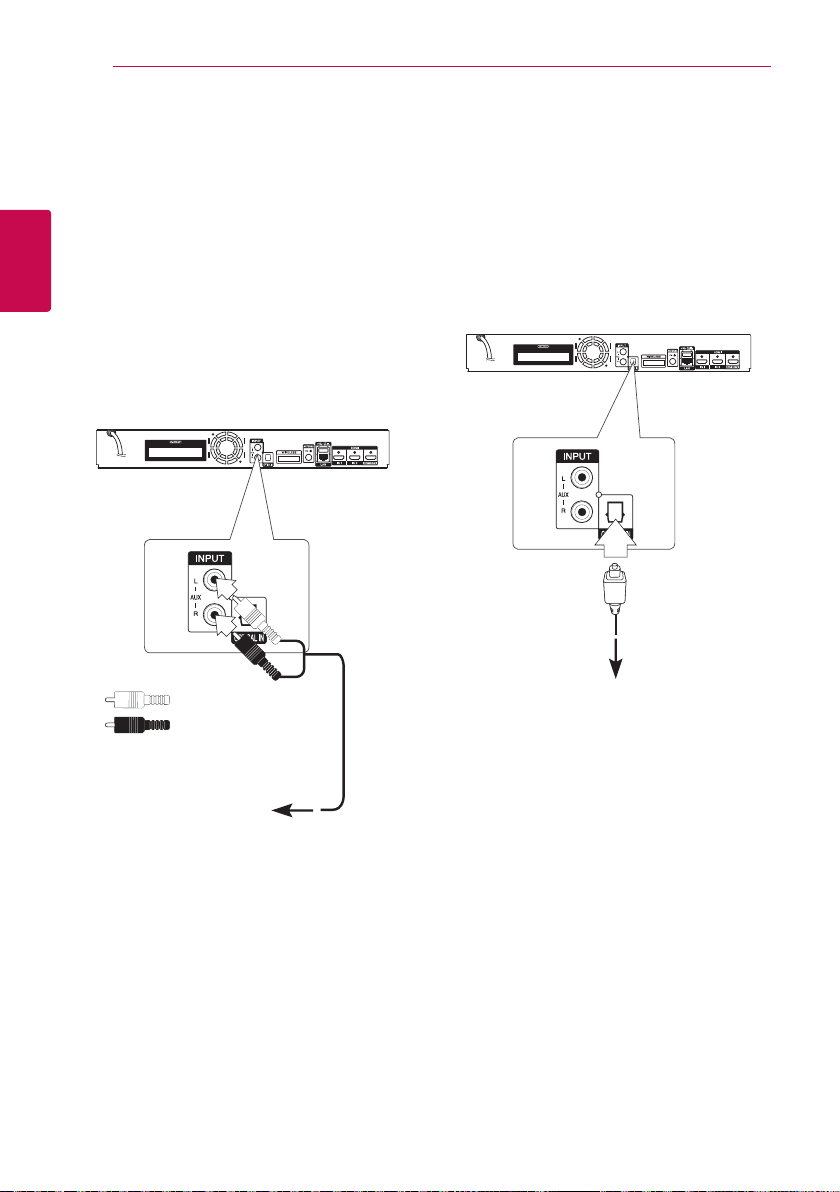
Spajanje18
Priključivanje vanjskog uređaja
AUX priključivanje
Možete uživati u zvuku iz vanjske komponente kroz
zvučnike ovog sustava.
Analogne audio izlazne priključke na vašoj
2
Spajanje
komponenti spojite na AUX L/R (INPUT) priključke
na uređaju. A zatim pritiskom na FUNCTION
odaberite opciju [AUX].
Također možete koristiti F (Function) tipku na
prednjoj ploči za odabir ulaza.
Zadnja strana
uređaja
Bijela
Crvena
OPTICAL IN priključak
Možete uživati u zvuku iz vaše komponente s
digitalnom optičkom vezom kroz zvučnike ovog
sustava.
Spojite priključak optičkog izlaza svoje komponente
na OPTICAL IN priključak na uređaju. A zatim
pritiskom na FUNCTION odaberite opciju [OPTICAL].
Or press OPTICAL/TV SOUND to select directly.
Također možete koristiti F (Function) tipku na
prednjoj ploči za odabir ulaza.
Zadnja strana
uređaja
Na priključak za
digitalni optički izlaz
na vašoj komponenti
Na priključke audio izlaza
svoje komponente (TV, VCR,
itd.)
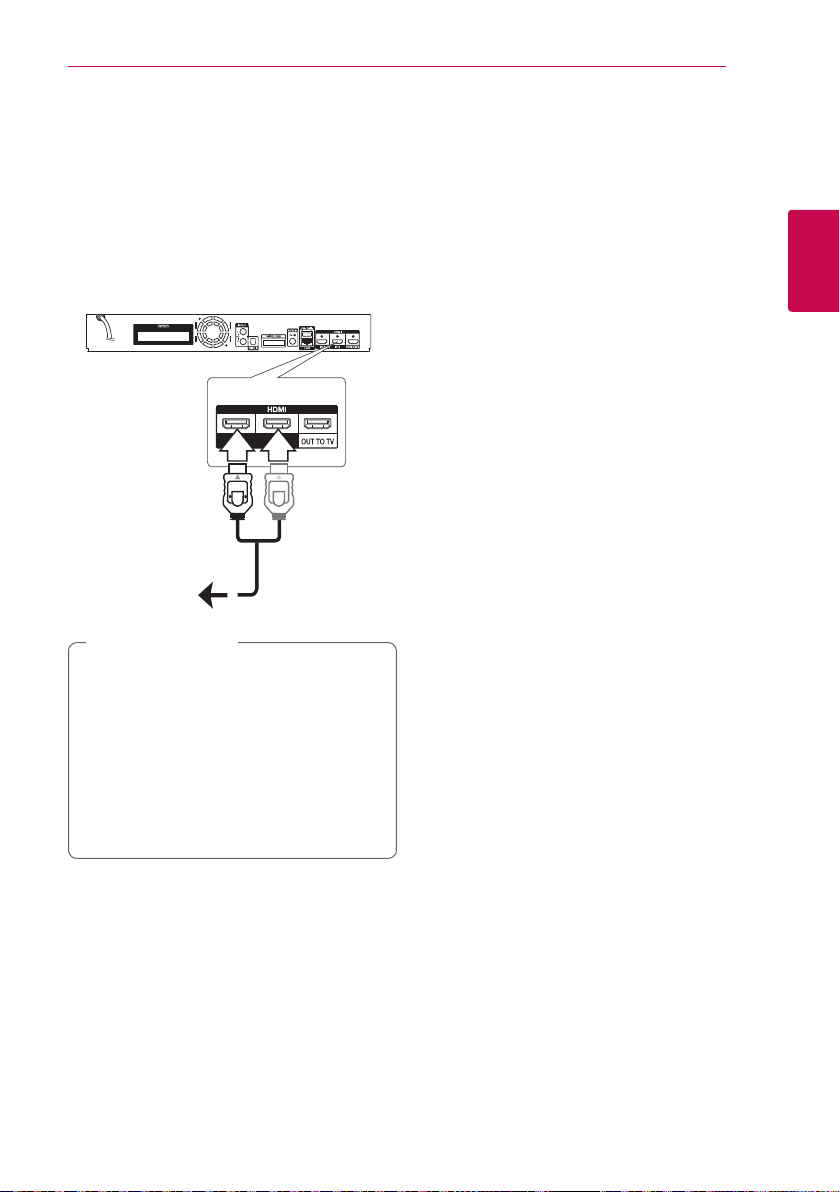
HDMI IN 1/2 priključivanje
Možete uživati u slikama i zvuku iz vaše
komponente kroz ovu vezu.
Priključite HDMI OUT priključak na vašoj
komponenti na HDMI IN 1 ili 2 priključak na ovome
uređaju. A zatim pritiskom na FUNCTION odaberite
funkciju [HDMI IN 1/2].
Također možete koristiti F (Function) tipku na
prednjoj ploči za odabir ulaza.
Zadnja strana
uređaja
Na HDMI OUT
priključak na vašoj
komponenti (settop kutija, digitalni
satelitski prijemnik,
uređaj za video
igrice i sl.)
Spajanje 19
2
Spajanje
Napomena
,
yNe možete promijeniti razlučivost videa u
HDMI IN 1/2 načinu rada. Promijenite video
rezoluciju priključene komponente.
yAko izlazni video signal nije normalan kada
se vaše računalo priključi na HDMI IN 1/2
priključak, promijenite razlučivost na vašem
računalu na 576p, 720p, 1080i ili 1080p.
ySvirač prosljeđuje audio s HDMI ulaza prema
oba HDMI izlaza i prema zvučnicima uređaja.
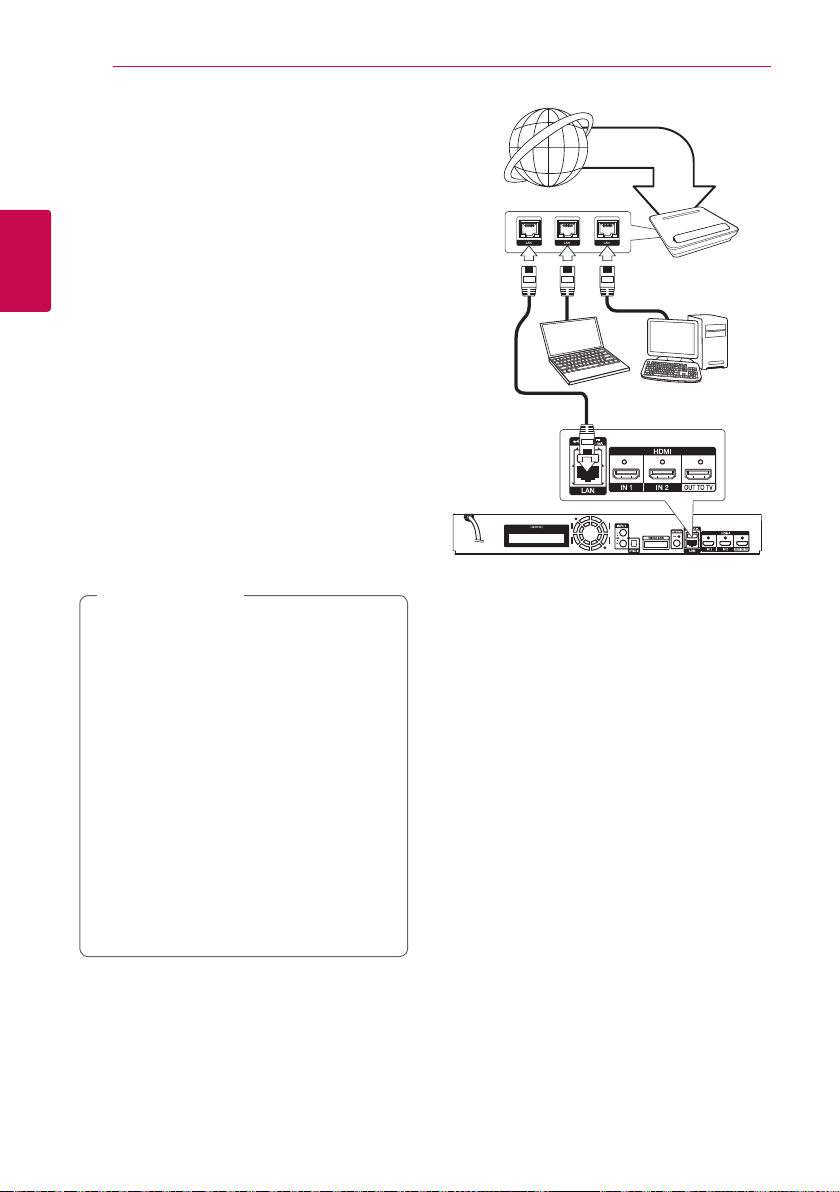
Spajanje20
Priključivanje na vašu kućnu mrežu
Player se može priključiti na lokalnu mrežu (LAN)
preko priključka za LAN na stražnjoj ploči.
Priključivanjem uređaja na širokopojasnu kućnu
mrežu dobit ćete pristup uslugama kao što su
ažuriranje softvera, BD-Live interakcija i internetski
2
sadržaji.
Spajanje
Kabelsko priključivanje na mrežu
Korištenje kabelske mreže pruža najbolje
performanse, zato što su uređaji izravno priključeni
na mrežu i nisu izloženi smetnjama uslijed
interferencija frekvencija.
Molimo pogledajte dokumentaciju za vaš mrežni
uređaj za daljnje upute.
Priključite LAN priključak na playeru na odgovarajući
priključak na vašem modemu ili ruteru pomoću
komercijalno dostupnog LAN ili Ethernet kabla.
Napomena
,
yKod ukapčanja ili iskapčanja LAN kabla,
držite kabel za konektor. Kod iskapčanja, ne
potežite LAN kabel već iskopčajte konektor
pritiskom na plastičnu polugicu.
yNe priključujte telefonski kabel na LAN
priključak.
yS obzirom da postoje brojne konguracije
priljučivanja, molimo slijedite specikacije
pružatelja vaše internet usluge.
yŽelite li pristupiti sadržaju na DLNA
poslužiteljima, player se putem usmjerivača
mora priključiti na njihovu lokalnu mrežu.
yDa biste računalo postavili kao DLNA
poslužitelj, na njega instalirajte priloženi
softver Nero MediaHome 4. (pogledajte
stranicu 39)
Širokopojasna
usluga
Ruter
Poslužitelji s certikatom
organizacije DLNA
Zadnja strana uređaja
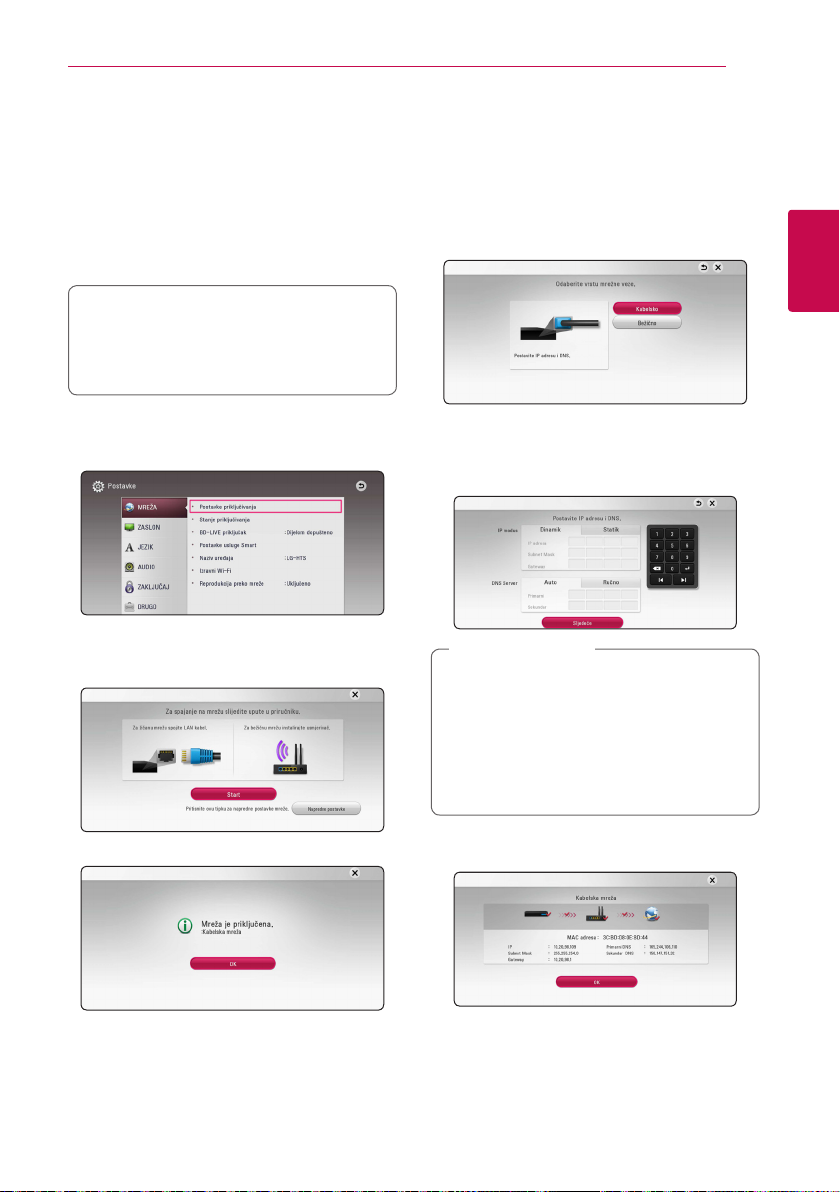
Spajanje 21
Podešavanje kabelske mreže
Ako na lokalnoj mreži (LAN), preko kabelskog
priključivanja postoji DHCP server, player će
automatski dobiti IP adresu. Nakon ostvarenja
zičkog priključivanja, mali broj kućnih mreža može
zahtijevati podešavanje mrežnih postavki playera.
Podesite mrežne postavke [MREŽA] na sljedeći
način.
Priprema
Prije postavljanja kabelske mreže, potrebno
je priključivanje na širokopojasni internet na
vašoj kućnoj mreži.
1. Odaberite [Postavke priključivanja] opciju u
[Postavke] izborniku, a zatim pritisnite ENTER
(b).
2. Pročitajte pripreme za postavljanje mreže pa
pritisnite tipku ENTER (b) dok je označena
stavka [Start].
Napredne postavke
Želite li ručno postaviti postavke mreže, upotrijebite
tipke
u izborniku [Mrežne postavke i pritisnite tipku
ENTER (b).
1. Upotrijebite
2. Koristite
Ako na mreži nema DHCP servera, a vi želite
ručno postaviti IP adresu, odaberite [Statik],
a zatim postavite [IP adresa], [Subnet Mask],
[Gateway] i [DNS Server] koristeći
W/S/A/D
unošenja brojeva pogriješite, pritisnite CLEAR
za brisanje jače osvijetljenih dijelova.
za odabir stavke [Napredne postavke]
W/S
za odabir stavke [Kabelsko] i
pritisnite tipku ENTER (b).
[Dinamik] ili [Statik].
Normalno odaberite [Dinamik] za automtsko
dodijeljivanje IP adrese.
W/S
W/S/A/D
Napomena
,
i brojčane tipke. Ako tijekom
za odabir IP modusa,
2
Spajanje
Mreža će se automatski povezati s jedinicom.
3. Odaberite [Sljedeće] i pritisnite ENTER (b) za
primjenu mrežnih postavki.
Na zaslonu se prikazuje status mrežne veze.
4. Za dovršetak postavki žičane mreže pritisnite
tipku ENTER (b) dok je označena stavka [OK].
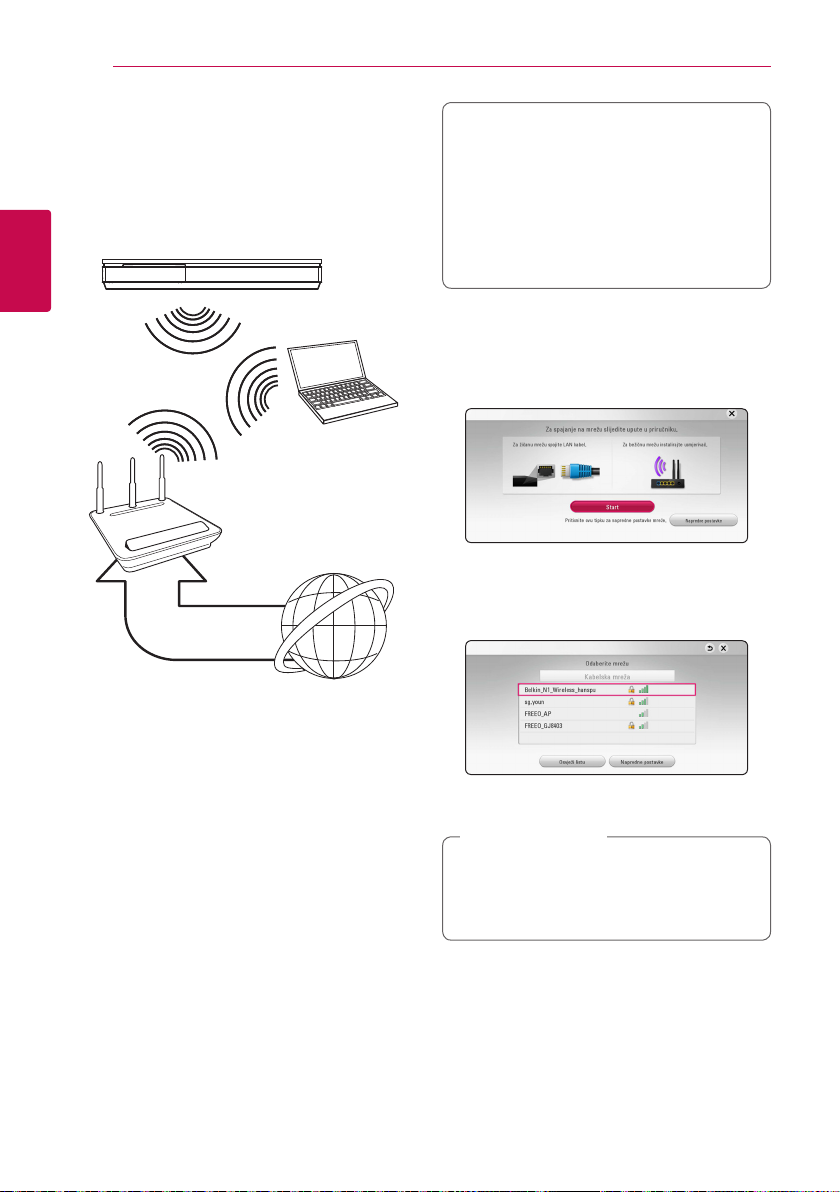
Spajanje22
Bežično priključivanje na mrežu
Druga mogućnost priključivanja je korištenje točke
pristupa ili bežičnog usmjernika. Konguracija
mreže i način priključivanja se mogu razlikovati
ovisno o korištenoj opremi i mrežnom okruženju.
2
Spajanje
Bežična
komunikacija
Poslužitelji s certikatom
organizacije DLNA
Pristupna točka ili
Bežični usmjernik
Širokopojasna
usluga
Priprema
Prije postavljanje bežične mreže, potrebno je
učiniti sljedeće:
- Priključite širokopojasni internet na bežičnu
kućnu mrežu.
-Postavite točku pristupa ili bežični ruter.
-Pazite na SSID i sigurnosni kod mreže.
1. Odaberite [Postavke priključivanja] opciju u
[Postavke] izborniku i pritisnite ENTER (b).
2. Pročitajte pripreme za postavljanje mreže pa
pritisnite tipku ENTER (b) dok je označena
stavka [Start].
Ako žičana mreža nije povezana s jedinicom, na
zaslonu se prikazuju sve dostupne mreže.
3. Tipkama
mreže i pritisnite tipku ENTER (b).
odaberite željeni SSID bežične
W/S
Pogledajte upute za podešavanje koje idu uz točku
pristupa ili bežični usmjernik za detaljne korake
priključivanja i mrežne postavke.
Za ostvarenje najboljih performansi, uvijek je
najbolje izravno kabelsko priključivanje uređaja za
reprodukciju na usmjernik ili kabelski/DSL modem
vaše kućne mreže
Ako se odlučite za bežičnu opciju, ne zaboravite
da na rad uređaj ponekad mogu utjecati drugi
elektronički uređaji u kući.
Podešavanje bežične mreže
Za bežično priključivanje na mrežu, player je
potrebno podesiti za mrežnu komunikaciju. To
se podešavanje može urediti preko [Postavke]
izbornika. Podesite mrežne postavke [MREŽA] na
sljedeći način. Prije priključivanja playera na mrežu
potrebno je podesiti točku pristupa ili bežični ruter.
Ako je vaša pristupna točka zaštićena, po
potrebi morate unijeti sigurnosni kod.
Napomena
,
Ako koristite druge znakove, ne one engleske
abecede ili znamenke za SSID ime za vašu
pristupnu točku ili bežični usmjerivač, to može
biti drugačije prikazano.
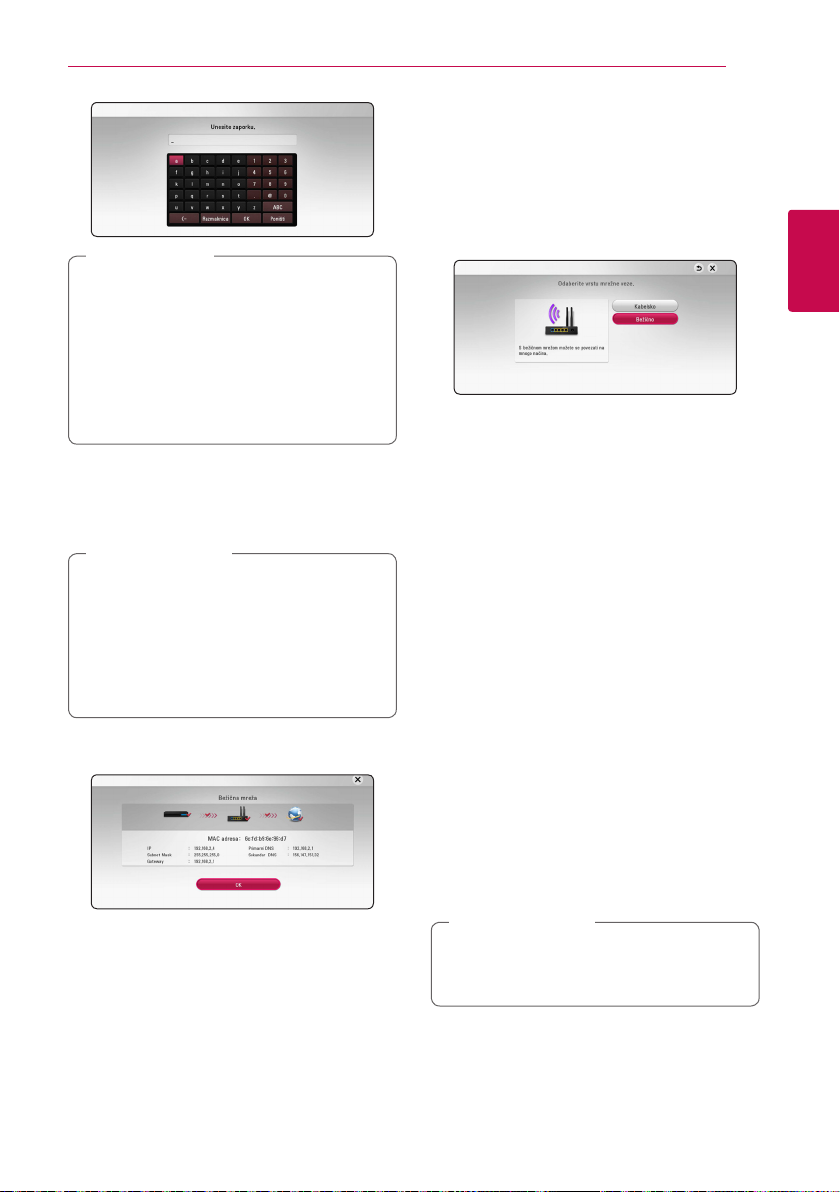
Hinweis
,
yWEP sigurnosni modus obično ima 4
moguća ključa na točci pristupa ili bežičnom
internetu. Ako vaša točka pristupa ili
bežični ruter koriste WEP sigurnost, unesite
sigurnosni kod ključa “No.1” za priključivanje
na kućnu mrežu.
yTočka pristupa je uređaj koji omogućuje
bežično priključivanje na kućnu mrežu.
4. Koristite
Ako na mreži nema DHCP servera, a vi želite
ručno postaviti IP adresu, odaberite [Statik],
a zatim postavite [IP adresa], [Subnet Mask],
[Gateway] i [DNS Server] koristeći
W/S/A/D
unošenja brojeva pogriješite, pritisnite CLEAR
za brisanje jače osvijetljenih dijelova.
5. Odaberite [Sljedeće] i pritisnite ENTER (b) za
6. Odaberite [Zatvori] i pritisnite ENTER (b)
W/S/A/D
[Dinamik] ili [Statik].
Normalno odaberite [Dinamik] za automtsko
dodijeljivanje IP adrese.
Napomena
,
i brojčane tipke. Ako tijekom
primjenu mrežnih postavki.
Na zaslonu se prikazuje status mrežne veze.
završetak priključivanja na mrežu.
za odabir IP modusa,
Napredne postavke
Želite li ručno postaviti postavke mreže, upotrijebite
tipke
u izborniku [Mrežne postavke] i pritisnite tipku
ENTER (b).
1. Upotrijebite
2. Na zaslonu pratite upute za svaku metodu
Za upotrebu mrežne veze s opcijama PBC i PIN,
sigurnost pristupne točke mora biti postavljena
na OPEN ili AES.
za odabir stavke [Napredne postavke]
W/S
za odabir stavke [Bežično], a
zatim pritisnite ENTER (b).
[Popis pristupnih točaka] - Player pretražuje
sve dostupne pristupne točke i bežične
usmjerivače i prikazuje ih kao popis.
[Naziv mreže (SSID)] – Vaša pristupna točka
možda neće emitirati naziv svoj mrežni naziv
(SSID). Putem računala provjerite postavke
pristupne točke pa ili postavite odašiljanje
SSID-a s pristupne točke ili ručno unesite naziv
mreže u stavci [Naziv mreže (SSID)].
[PBC] – Ako vaša pristupna točka ili bežični
usmjerivač podržavaju konfiguriranje pritiskom
tipke (eng. Push Button Configuration),
odaberite ovu opciju i pritisnite Push Button
na pristupnoj točki unutar 120 sekundi. Nije
potrebno znati naziv mreže (SSID) i sigurnosni
kod vaše pristupne točke.
[PIN] – Ako pristupna točka podržava metodu
konfiguriranja PIN kodom koja se zasniva na
WPS-u (zaštićenim postavkama bežične mreže),
odaberite ovu mogućnost i zapišite broj koda
sa zaslona. Zatim za spajanje unesite PIN broj na
izborniku postavki pristupne točke. Pogledajte
dokumentaciju za vaš mrežni uređaj.
povezivanja.
W/S
Napomena
,
Spajanje 23
2
Spajanje
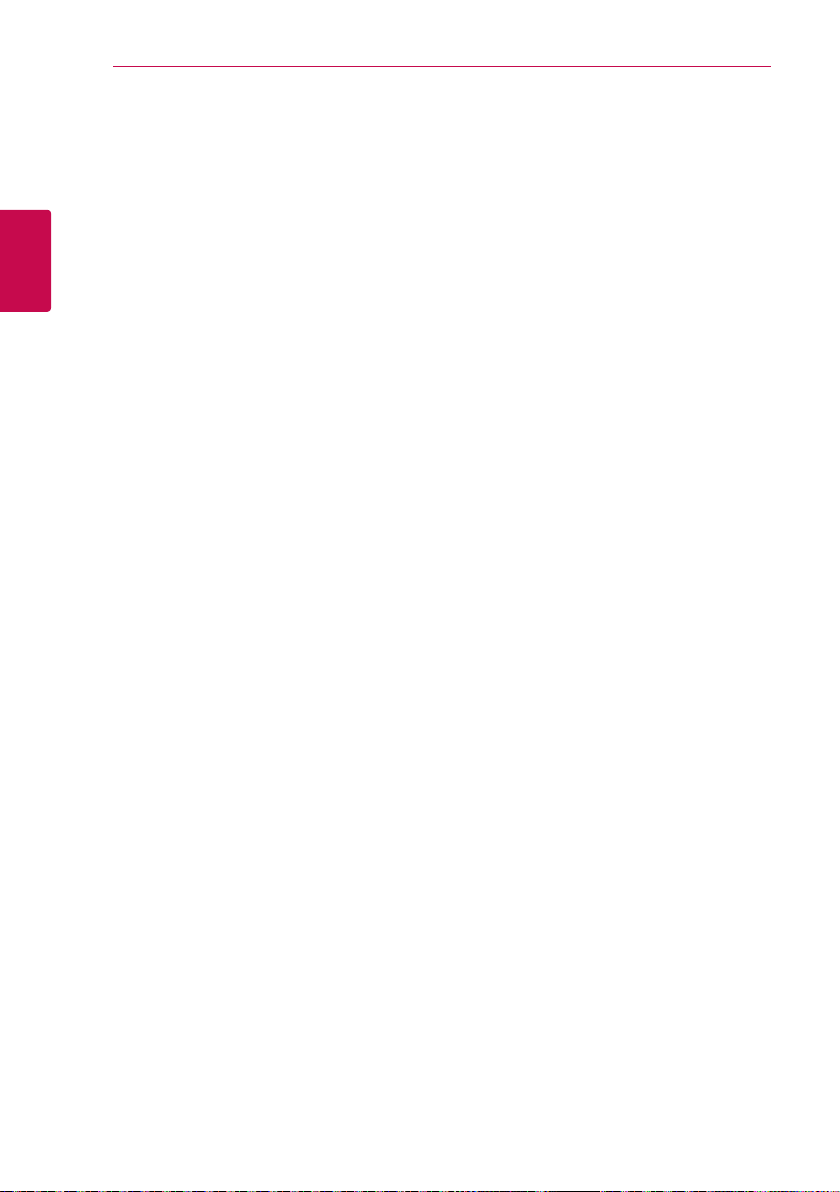
Spajanje24
Napomene o priključivanju na mrežu
yBrojni problemi kod podešavanja priključivanja
na mrežu se često rješavaju resetiranjem rutera
ili modema. Nakon priključivanja playera na
kućnu mrežu, ruter ili modem brzo isključite
ili iskopčajte utikač uređaja iz utičnice. Zatim
uključite uređaj i /ili ukopčajte utikač uređaj
nazad u utičnicu.
yOvisno o pružatelju internet usluge (ISP), neki
2
Spajanje
uređaji koji mogu primati internet usluge mogu
biti ograničeni uslijed uvjeta same usluge. Za
detalje, kontaktirajte svoj ISP.
yNaša kompanija ne snosi odgovornost za
nepravilnosti u radu playera i/ili funkcijama
internet priključivanja nastalim zbog
komunikacijskih grešaka/nepravilnosti povezanih
s vašim širokopojasnim internet priključkom, ili
drugom priključenom opremom.
yFunkcije BD-ROM diskova, omogućene preko
funkcije Internet priključivanja nisu stvorene ili
omogućene od strane naše kompanije i naša
kompanija ne snosi odgovornost za njihovu
funkcionalnost i neprestanu dostupnost. Neki
materijali povezani s diskom koji su dostupni
preko internet priključka možda neće biti
kompatibilni s ovim playerom. Ako imate
pitanja o takvo sadržaju, molimo kontaktirajte
proizvođača diska.
yNeki internet sadržaji mogu zahtijevati veću
brzinu širokopojasnog priključivanja.
yČak i ako je player pravilno konguriran, neki
internet sadržaji možda neće pravilno raditi
uslijed zagušenja prometa na mreži, ili kvalitete
vaše internet usluge, ili problema na strani
pružatelja sadržaja.
yNeke operacije internet priključivanja možda
neće biti moguće uslijed određenih ograničenja
koje je postavio pružatelj internet usluge (ISP)
koji vam isporučuje uslugu vašeg širokopojasnog
internet priključivanja.
yOdgovorni ste za sve račune koje obračunava ISP,
uključujući, bez ograničenja, naplatu priključka.
yPotreban je 10 Base-T ili 100 Base-TX LAN
priključak za kabelsko priključivanje na player.
Ako vam vaša internet usluga ne dopušta takvo
priključivanje, player nećete moći priključiti.
yZa korištenje xDSL usluge potrebno je koristiti
ruter.
yZa korištenje DSL usluge potrebno je koristiti
DSL modem, a za korištenje usluge kabelskog
modema potrebno je koristiti kabelski modem.
Ovisno o načinu pristupa i pretplatničkom
ugovoru s vašim poslužiteljem internet usluge
(ISP), možda nećete moći koristiti funkcije
priključivanja na internet u ovom playeru ili
ćete možda biti ograničeni na broj uređaja koje
istovremeno možete priključiti na mrežu. (Ako
vaš poslužitelj (ISP) ograničava pretplatu na
jedan uređaj, player se neće moći priključiti kada
je na mrežu već priključeno računalo.)
yKorištenje “Router” možda neće biti dopušteno ili
njegova upotreba može biti ograničena ovisno
o uvjetima i ograničenjima koje postavlja vaš ISP
poslužitelj. Za pojedinosti izravno kontaktirajte
poslužitelja internet usluge.
yBežična mreža radi na radio frekvencijama 2.4
GHz, koje isto tako koriste kućni uređaji kao što
su bežični telefon, Bluetooth® uređaji, mikrovalna
pećica i među njima može doći do smetnji
interferencije signala.
yIsključite svu nekorištenu mrežnu opremu na
svojoj kućnoj mreži. Neki uređaji mogu stvarati
zagušenje na mreži.
yU svrhu boljeg prijenosa podataka, postavite
player što je moguće bliže točci pristupa.
yU nekim slučajevima, postavljanje točke pristupa
ili bežičnog rutera najmanje 0,45 m iznad poda
može poboljšati prijem.
yAko je moguće, player postavite bliže točci
pristupa ili ga okrenite tako da između playera i
točke pristupa nema prepreka.
yKvaliteta prijema bežične mreže ovisi o brojnim
čimbenicima kao što su vrsta točke pristupa,
udaljenost između playera i točke pristupa i
položaju playera.
yTočku pristupa i bežični ruter postavite u
Infrastructure modus. Ad-hoc modus nije
podržan.
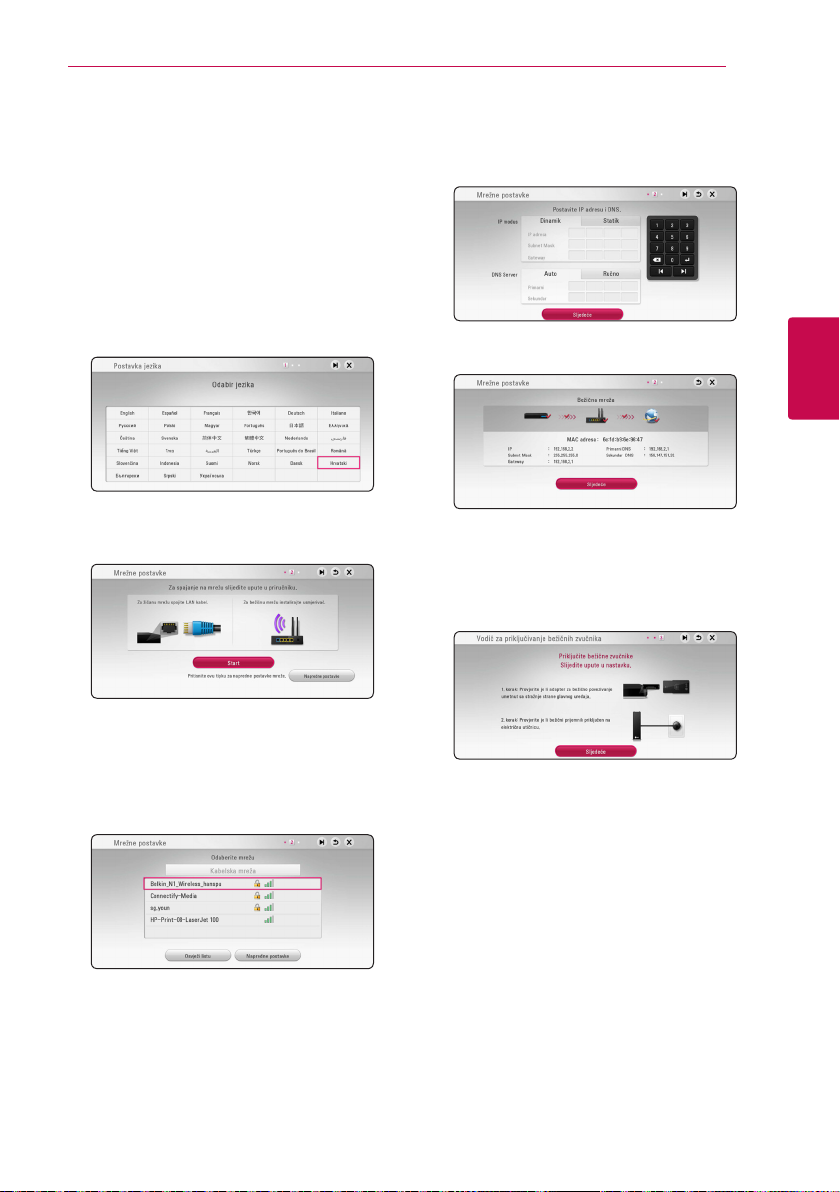
Postavke sustava 25
Početne postavke
Pri prvom uključivanju jedinice na zaslonu se
pojavljuje čarobnjak za početno postavljanje. U
čarobnjaku za početno postavljanje podesite jezik
prikaza i postavke mreže.
1. Pritisnite tipku 1 (POWER).
Na zaslonu se pojavljuje čarobnjak za početno
postavljanje.
2. Tipkama
3. Pročitajte i provedite pripreme za postavljanje
W/S/A/D
pritisnite tipku ENTER (b).
mreže pa pritisnite tipku ENTER (b) dok je
označena stavka [Start].
odaberite jezik prikaza i
5. Koristite
6. Odaberite [Sljedeće] i pritisnite ENTER (b) za
7. Odaberite [Sljedeće], zatim pritisnite ENTER (b).
W/S/A/D
[Dinamik] ili [Statik].
Normalno odaberite [Dinamik] za automtsko
dodijeljivanje IP adrese.
primjenu mrežnih postavki.
Na zaslonu se prikazuje status mrežne veze.
Pojedinosti o postavljanju mreže potražite pod
naslovom „Priključivanje na vašu kućnu mrežu“
na 20. stranici.
za odabir IP modusa,
3
Postavke sustava
Ako je spojena žičana mreža, postavljanje
mrežne veze dovršit će se automatski.
4. Na zaslonu se prikazuju sve dostupne mreže.
Tipkama
mreža] ili željeni SSID bežične mreže i pritisnite
tipku ENTER (b).
Ako je vaša pristupna točka zaštićena, po
potrebi morate unijeti sigurnosni kod.
odaberite stavku [Kabelska
W/S
Pročitajte i izvršite sve potrebne radnje za
podešavanje bežičnog zvučnik.
8. Odaberite [Sljedeće], zatim pritisnite ENTER (b).
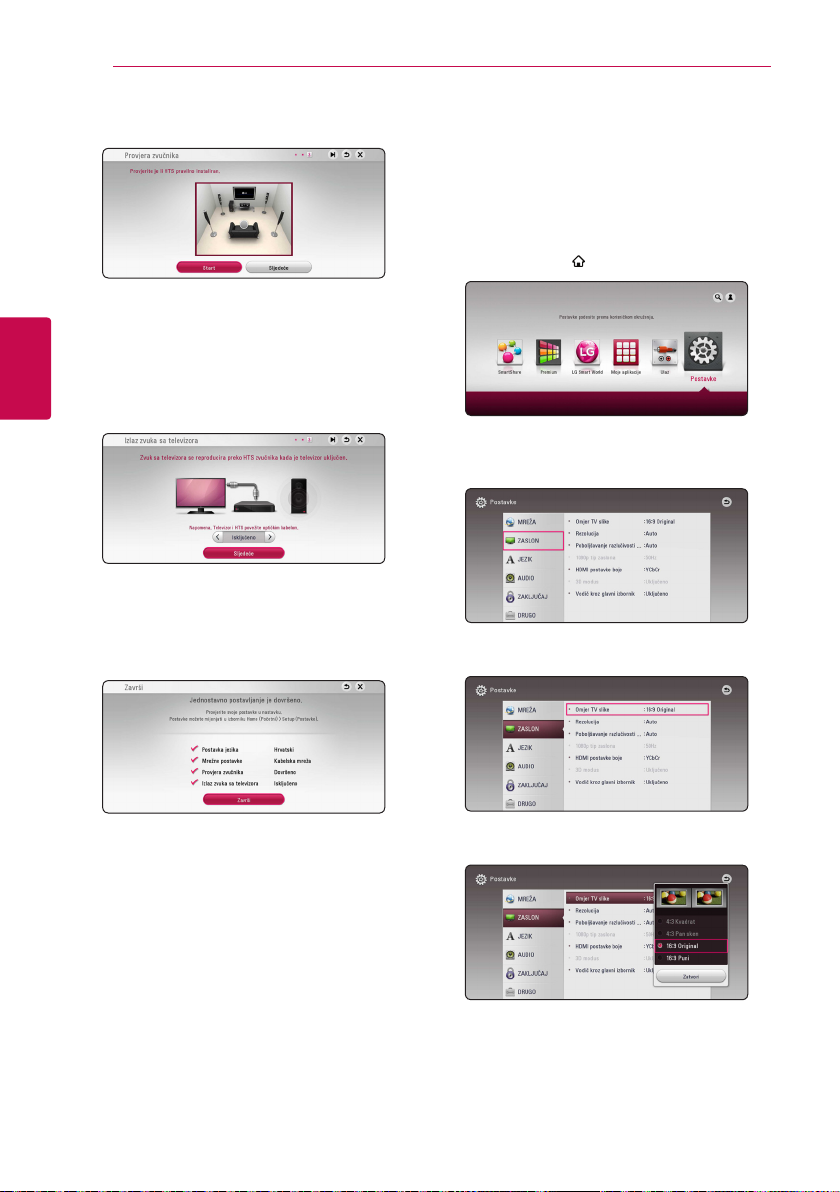
Postavke sustava26
9. Pritisnite ENTER (b) za potvrdu signala testnog
tona zvučnika.
Nakon provjere signala testnog tona, pritisnite
ENTER (b) dok je označen [Stop]. Odaberite
[Sljedeće], zatim pritisnite ENTER (b).
10. Putem zvučnika ovog uređaja možete
automatski slušati zvuk s televizora kad je
3
Postavke sustava
televizor uključen. Televizor i uređaj trebaju biti
spojeni optičkim kabelom.
Pritisnite W za prebacivanje te pritisnite
za odabir [Uključeno] ili [Isključeno]. Odaberite
[Sljedeće] i pritisnite ENTER (b).
11. Provjerite sve postavke koje ste podesili u
prethodnim koracima.
A/D
Postavke
Podešavanje postavki
U [Postavke] izborniku možete mijenjati postavke
playera.
1. Pritisnite HOME ( ).
2. Koristite
pritisnite ENTER (b). Pojavit će se izbornik za
početna podešavanja [Postavke].
3. Koristite
pritisnite D za prijelaz na drugu razinu.
za odabir [Postavke], a zatim
A/D
za odabir prve opcije, a zatim
W/S
Za dovršetak početnog postavljanja pritisnite
tipku ENTER (b) dok je označena stavka [Završi].
Trebate li promijeniti neke postavke, tipkama
W/S/A/D
tipku ENTER (b).
odaberite stavku 1 i pritisnite
4. Koristite
pritisnite ENTER (b) za prelaz na treću razinu.
5. Koristite
pritisnite ENTER (b) za potvrdu svog odabira.
za odabir druge opcije, a zatim
W/S
za odabir željene postavke, i
W/S
